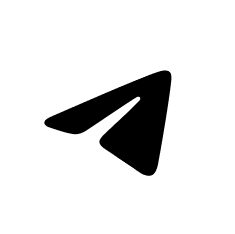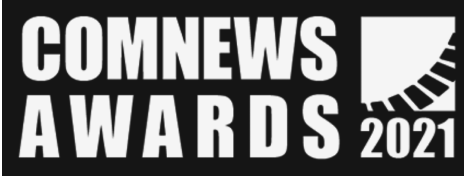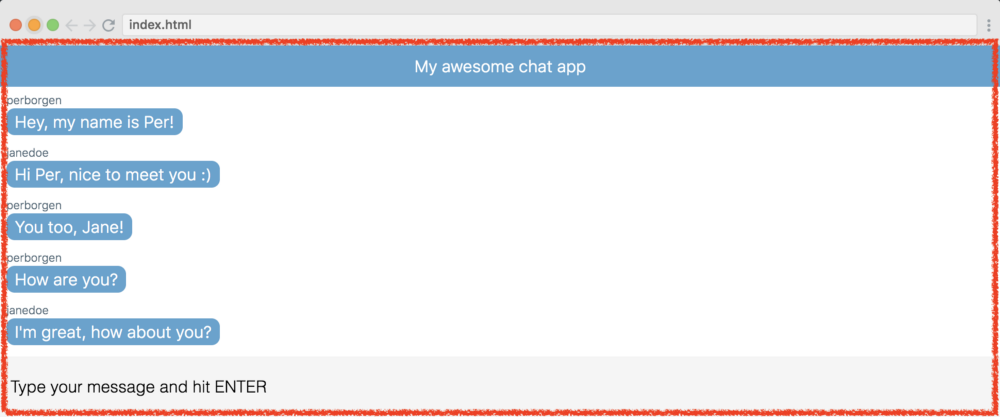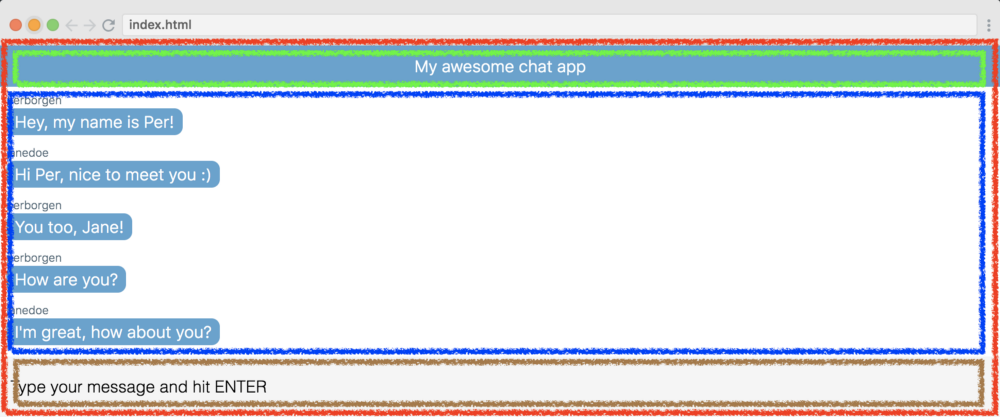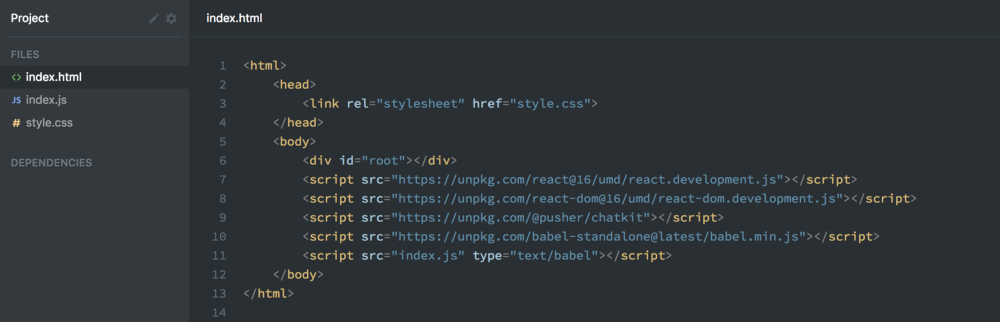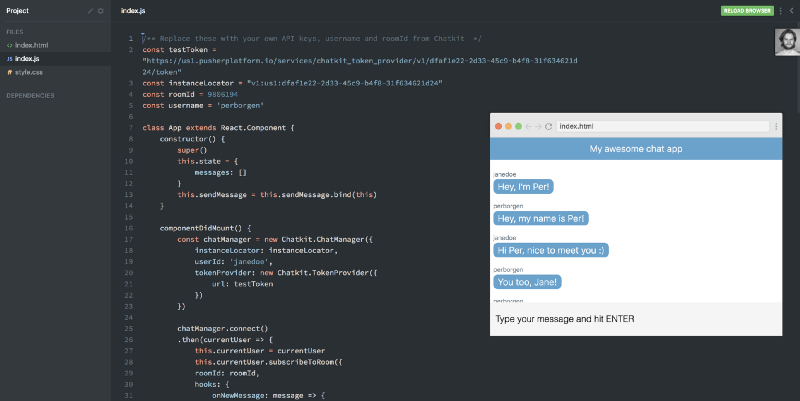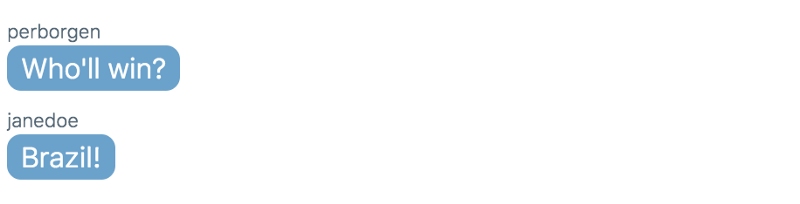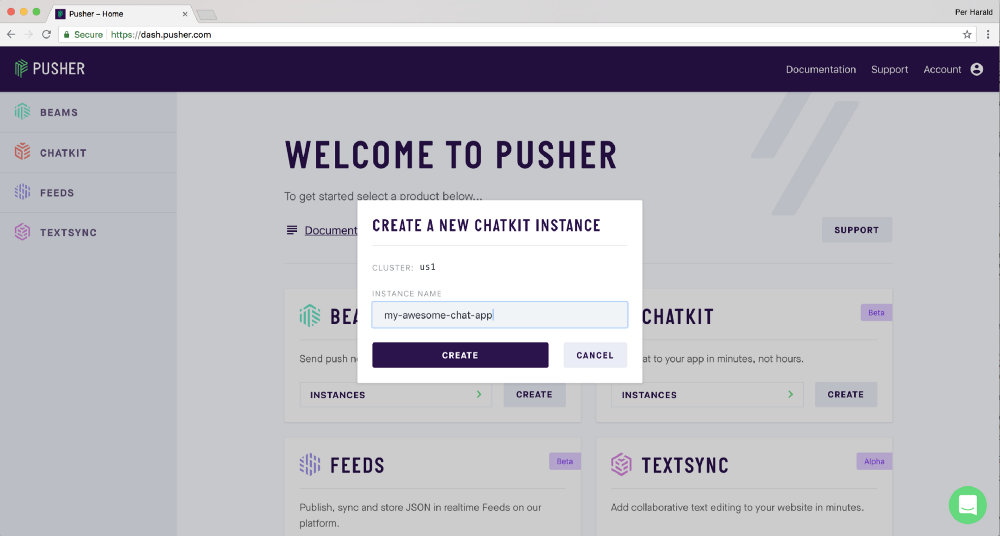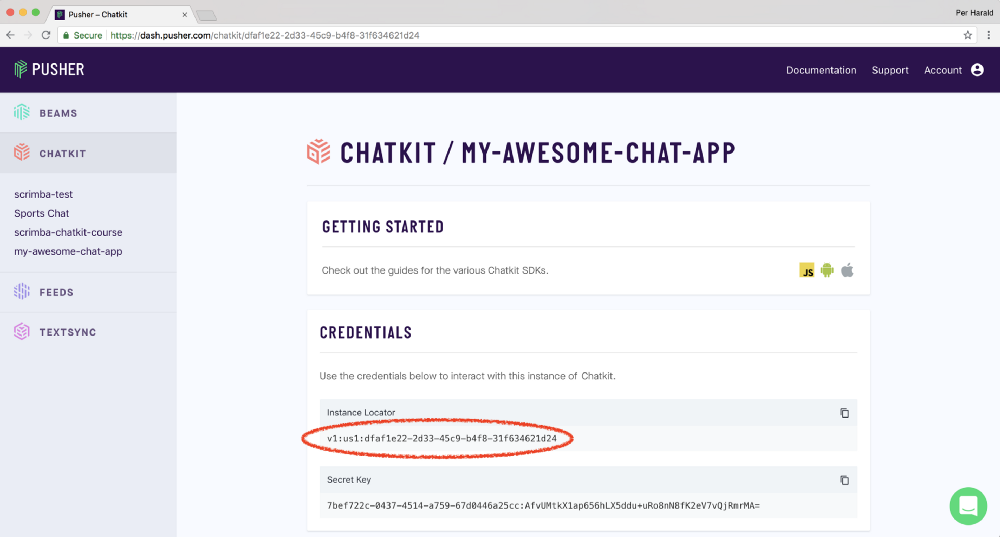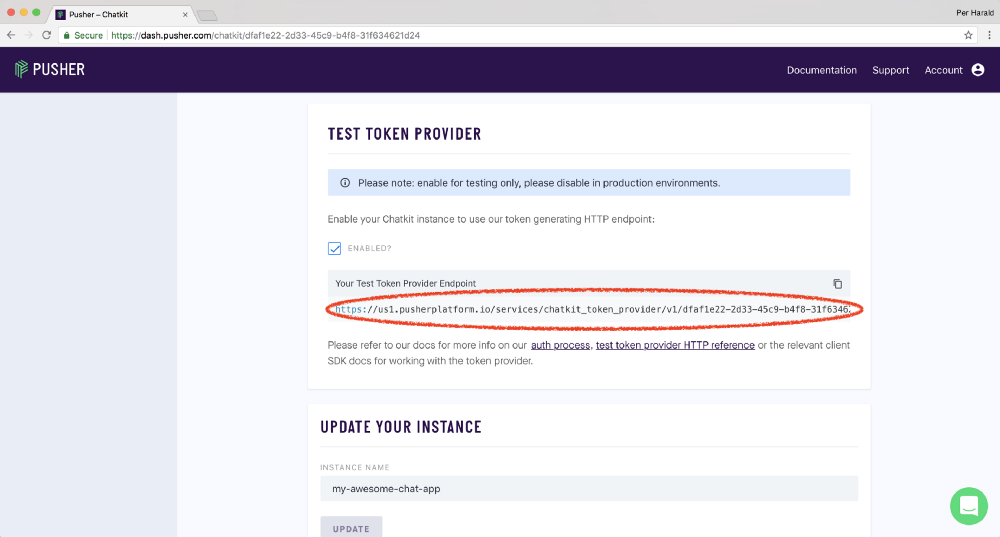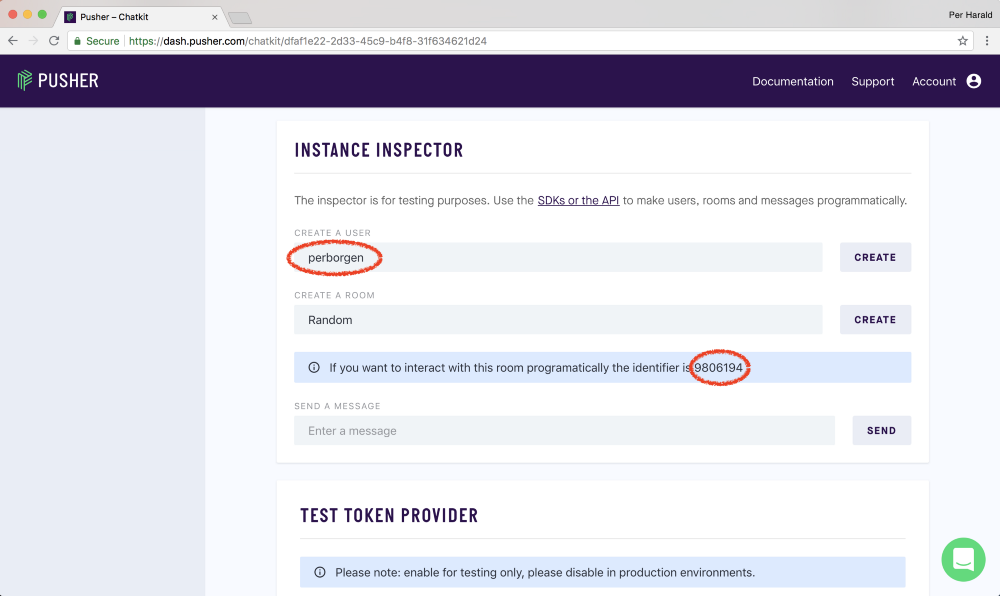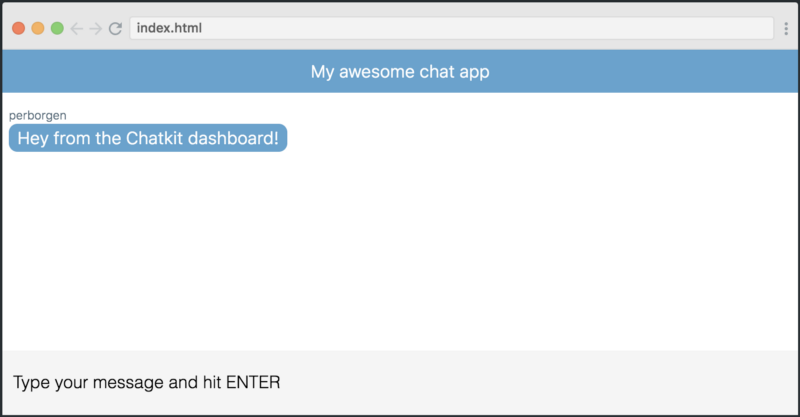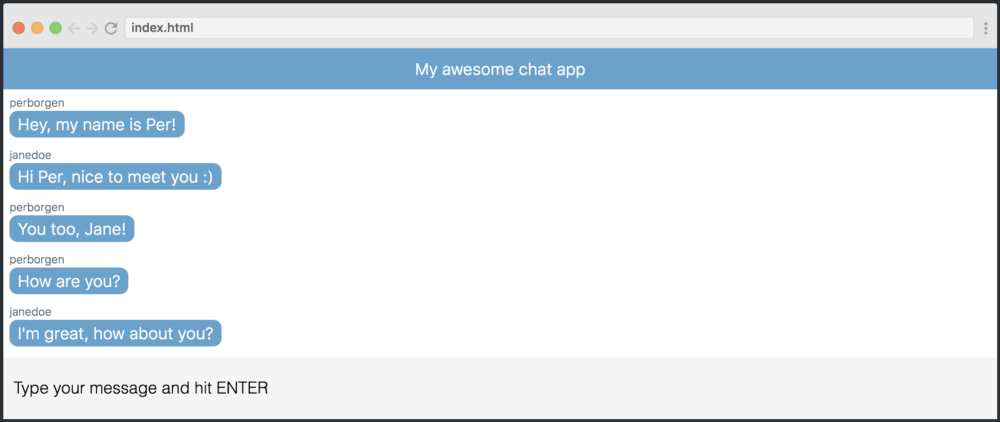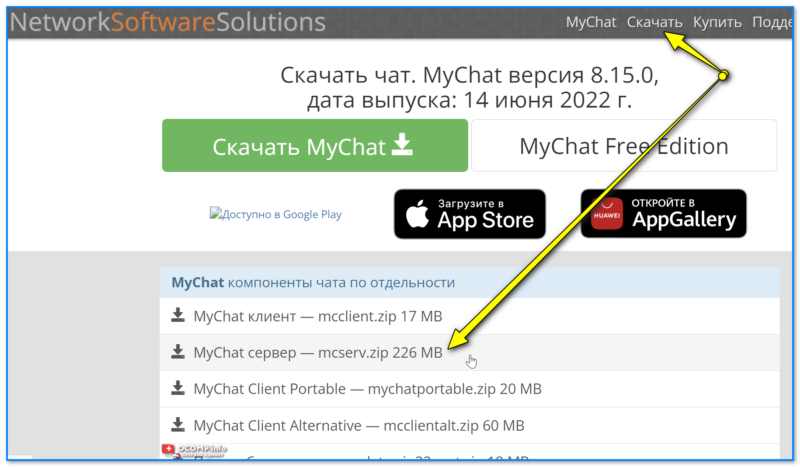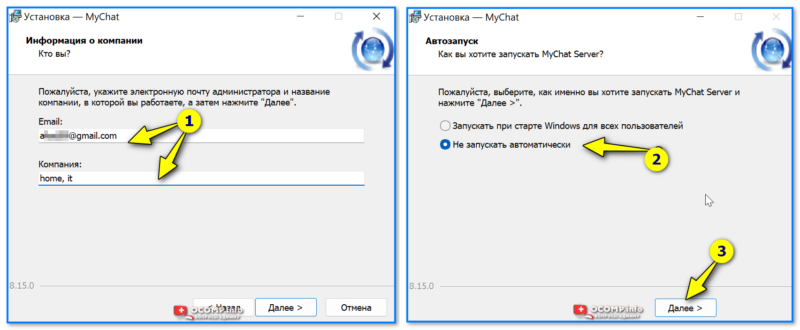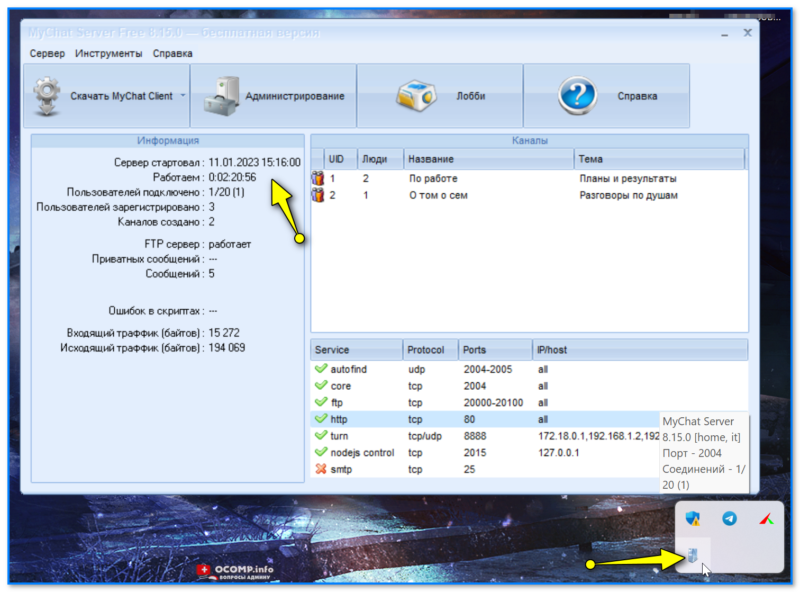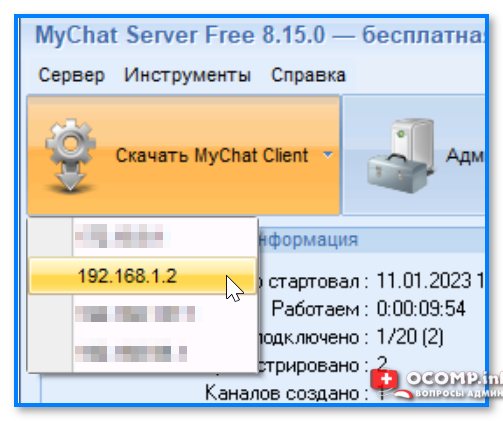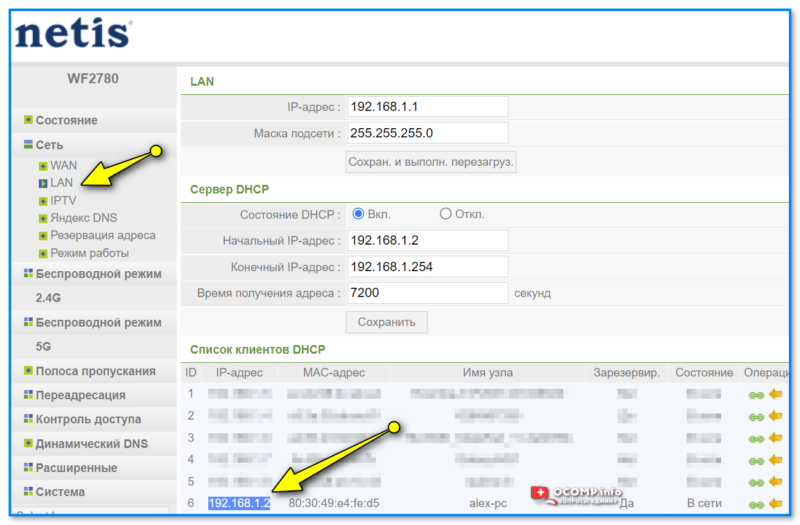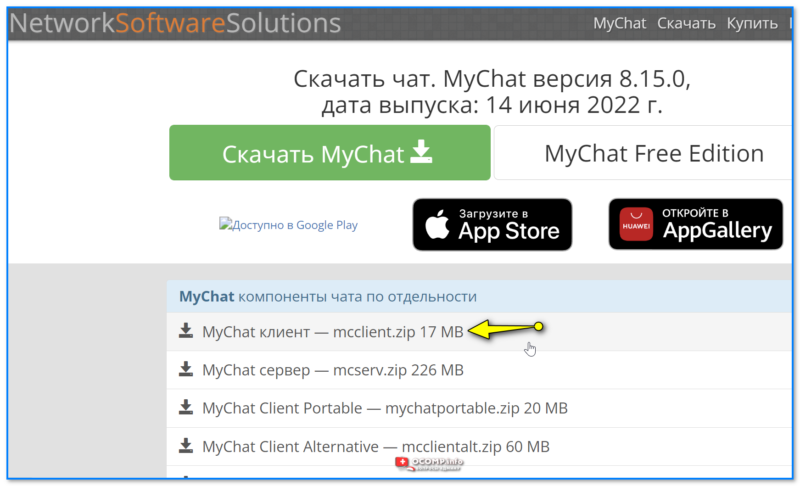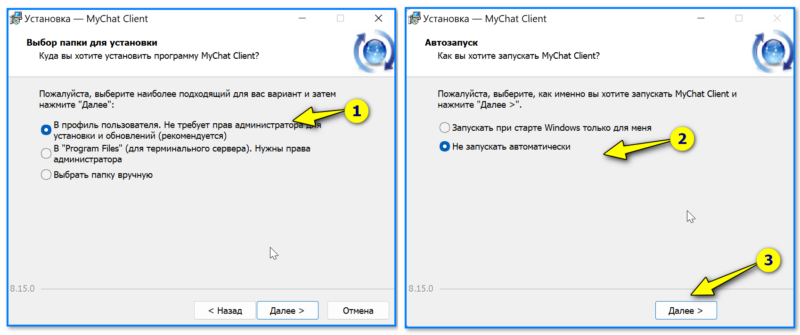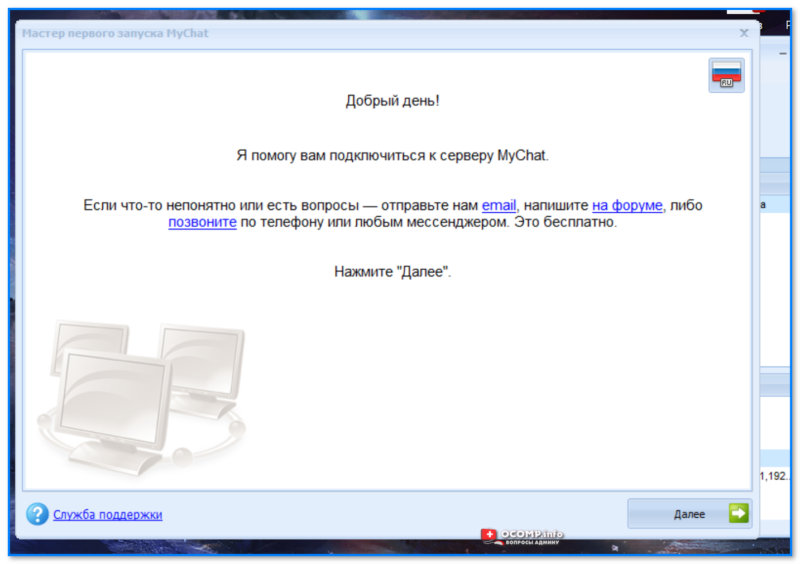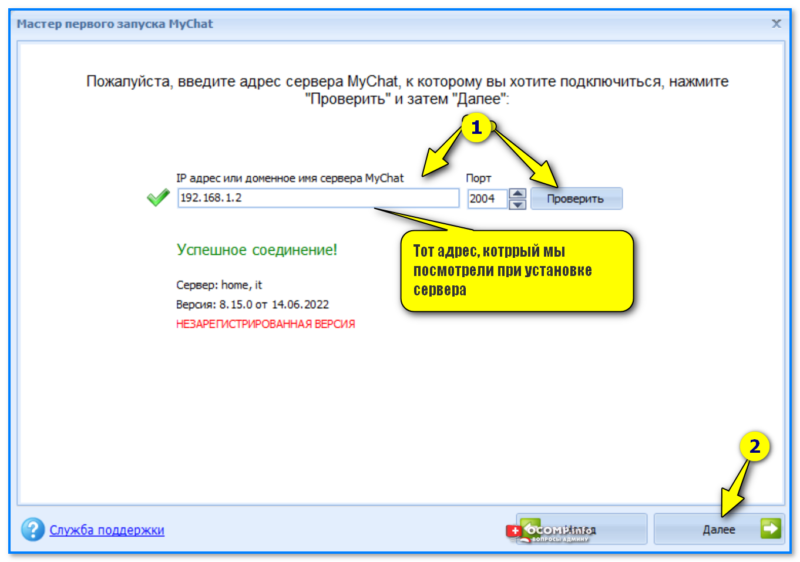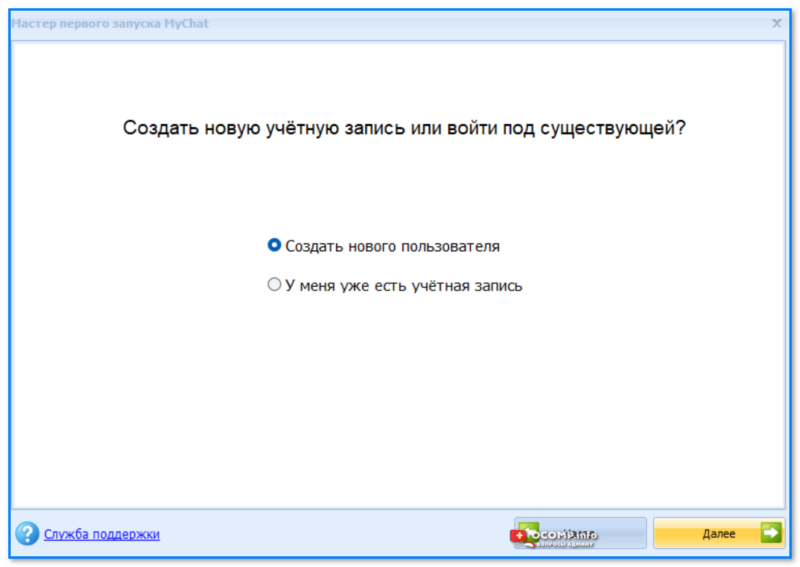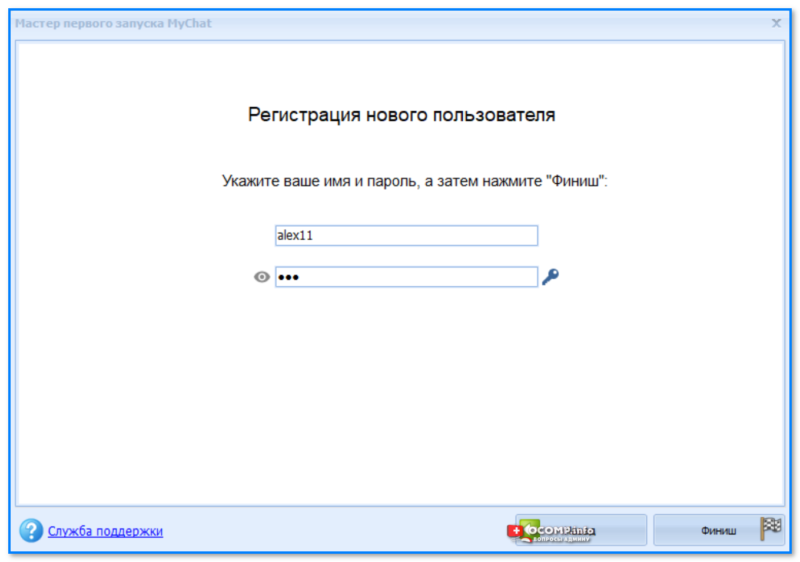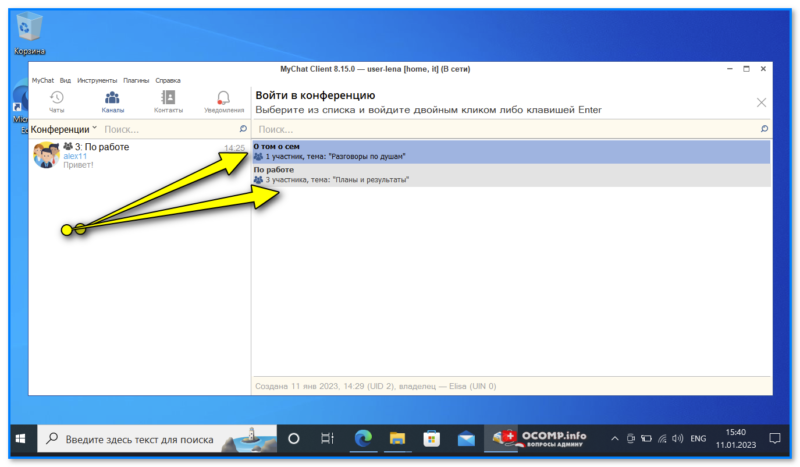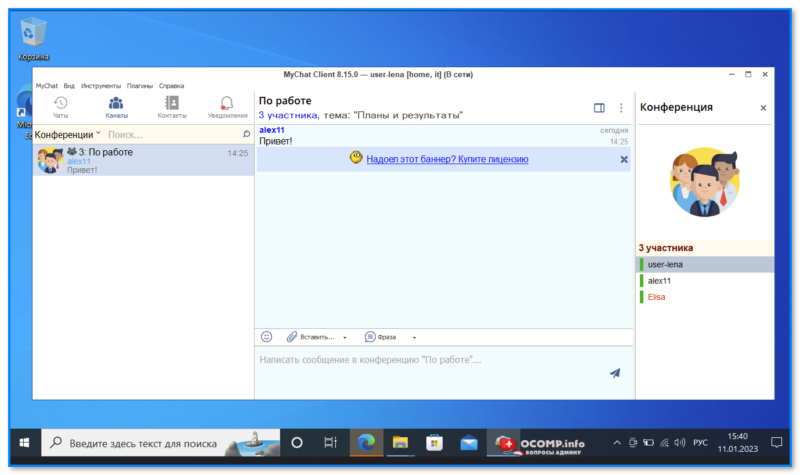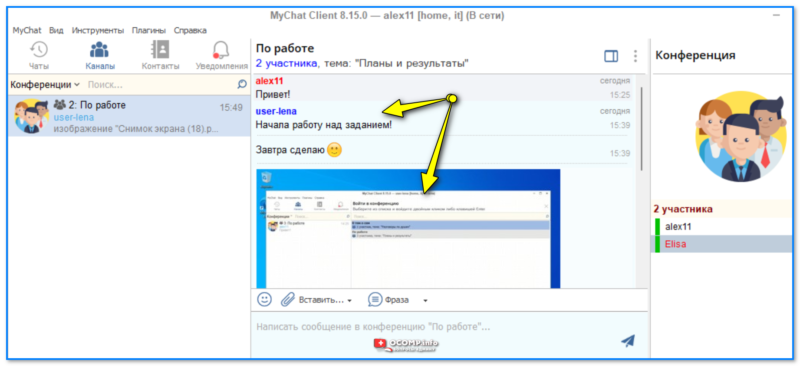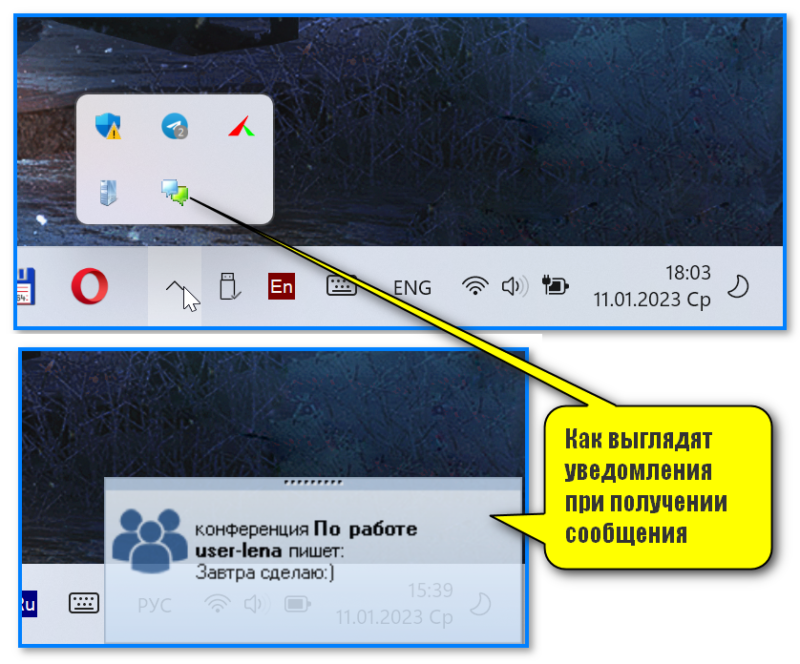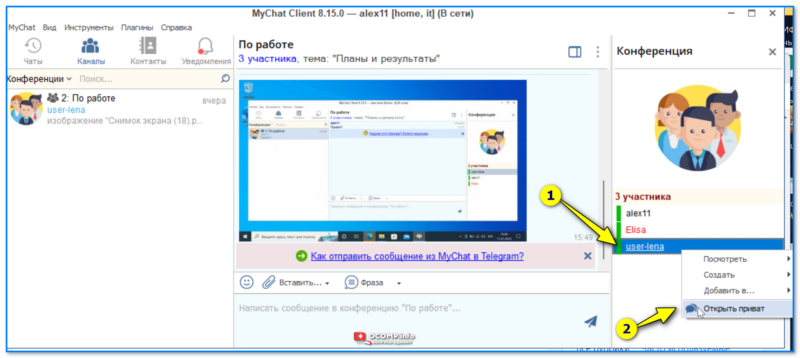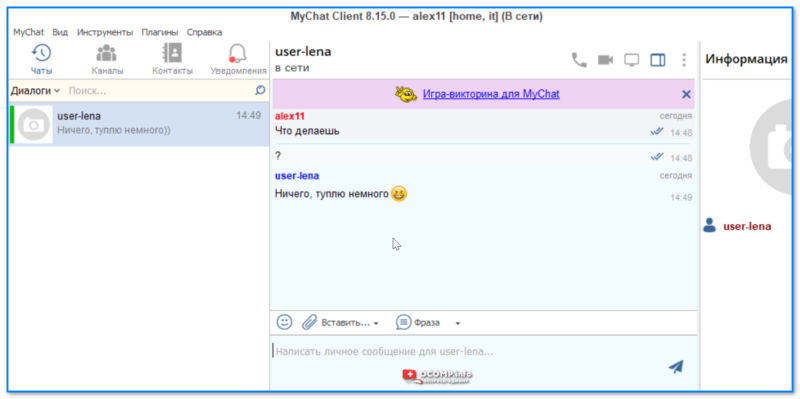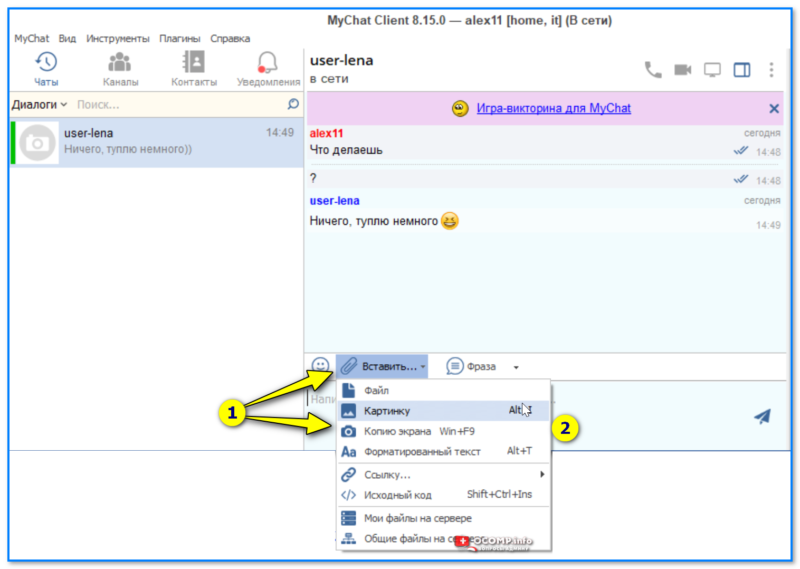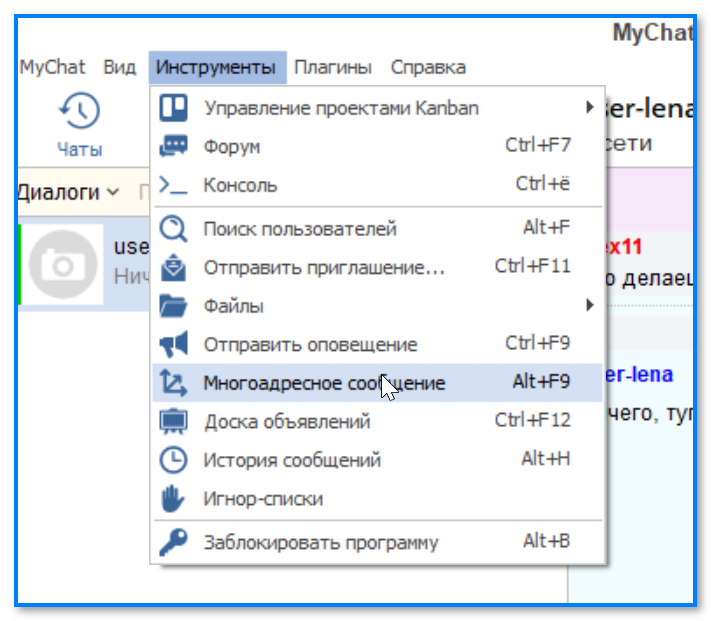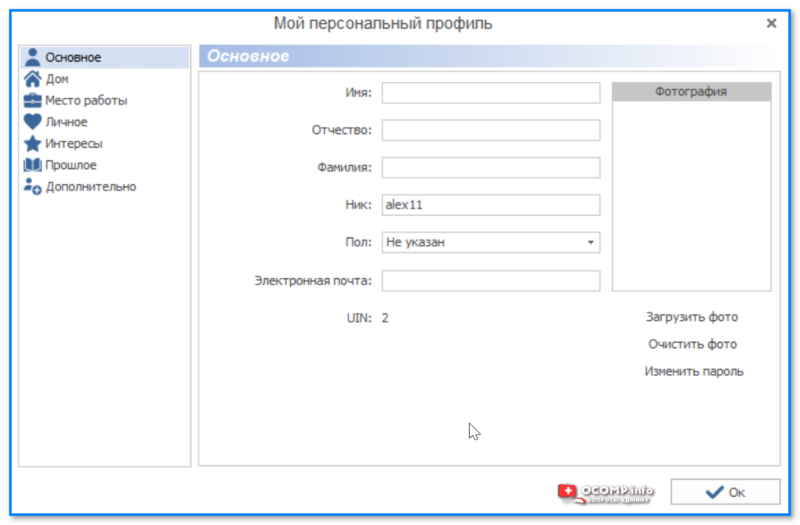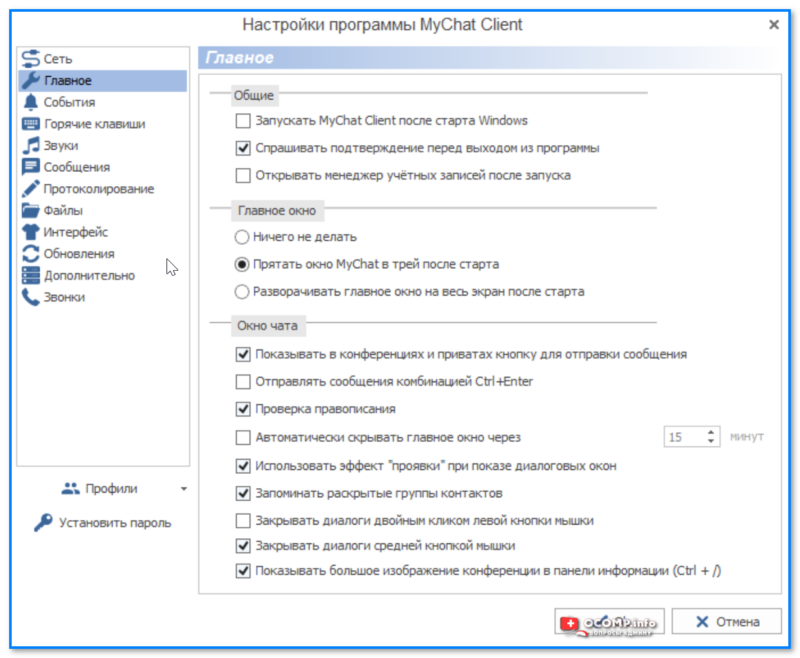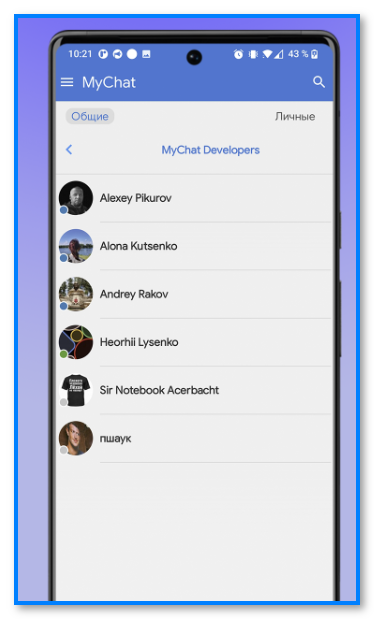Как создать приложение-чат за двадцать минут
Время на прочтение
11 мин
Количество просмотров 19K
Мой отец любит напоминать мне, что, будучи компьютерным инженером в 1970-х, «он был программистом до того, как программирование стало модным». Пару раз он даже показывал старые скрипты Fortran и COBOL. Прочитав этот код, я с уверенностью могу сказать, что программирование сегодня определенно круче.
Отличительная черта современных языков программирования и сред разработки — это то, насколько меньше кода приходится писать разработчику. Используя высокоуровневые языки вместе со множеством доступных API-интерфейсов, пакетов с открытым исходным кодом и платных сервисов, приложения — даже со сложными требованиями — можно создавать довольно быстро.
Сравнением, позволяющим продемонстрировать эволюцию разработки программного обеспечения, является строительство. Когда-то строительство любого дома начиналось с вырубки деревьев на вашем участке. Однако быстро появились материалы, инструменты и способы, чтобы строительство завершалось быстрее, объекты становились прочнее, а рабочие освобождались от некоторых элементарных задач.
Сколько было бы построено небоскребов, если бы строители сами добывали себе сталь?
Разработчики ПО, которые продолжают работать и по сей день, на заре карьеры сами “рубили себе деревья”. При этом беспрецедентные инновации последнего десятилетия привели к тому, что индустрия программного обеспечения стала развиваться примерно так же, как и строительство.
Проще говоря, у современных разработчиков теперь есть инструменты, техника и передовые методы, которые позволяют быстрее завершать проекты, получать стабильные приложения, а так же избавляют разработчиков от задач низкого уровня.
Как сделать приложение для чата
Давайте быстро создадим что-нибудь, что раньше занимало бы дни или недели. Мы сделаем Public Chat Room приложение, которое использует WebSockets для обмена сообщениями в реальном времени.
WebSockets нативно поддерживаются всеми современными браузерами. Однако наша цель — выяснить, какие инструменты мы можем использовать в работе, а не изобретать их. Учитывая это, мы будем использовать следующие технологии:
- 8base — управляемый GraphQL API
- VueJS — JavaScript фреймворк
Стартовый проект и полный файл README можно найти в этом репозитории GitHub. Если вы хотите просмотреть только готовое приложение, загляните в ветку public-chat-room.
Кроме того, в видео ниже (на английском языке) более подробно объясняется каждый шаг.
Начнем.
Семь шагов для создания чат приложения:
1. Настройка проекта
Клонируйте стартовый проект и перейдите в директорию группового чата. Вы можете сами определить, использовать yarn или npm для установки зависимостей проекта. В любом случае, нам нужны все NPM пакеты, обозначенные в файле package.json.
# Клонируем проект
git clone https://github.com/8base/Chat-application-using-GraphQL-Subscriptions-and-Vue.git group-chat
# Переходим в директорию
cd group-chat
# Устанавливаем зависимости
yarnЧтобы взаимодействовать с GraphQL API, мы должны настроить три переменные среды. Создайте файл .env.local в корневой директории с помощью следующей команды, и приложение Vue после инициализации автоматически установит переменные среды, которые мы добавили в этот файл.
echo 'VUE_APP_8BASE_WORKSPACE_ID=<YOUR_8BASE_WORKSPACE_ID>
VUE_APP_8BASE_API_ENDPOINT=https://api.8base.com
VUE_APP_8BASE_WS_ENDPOINT=wss://ws.8base.com'
> .env.local
Оба значения VUE_APP_8BASE_API_ENDPOINT и VUE_APP_8BASE_WS_ENDPOINT менять не нужно. Необходимо только установить значение VUE_APP_8BASE_WORKSPACE_ID.
Если у вас есть воркспейс 8base, который вы хотите использовать для создания чат-приложения по нашему руководству, обновите файл .env.local, указав свой идентификатор воркспейса. Если нет — получите идентификатор воркспейса, выполнив шаги 1 и 2 из 8base Quickstart.
2. Импорт схемы
Теперь нам нужно подготовить серверную часть. В корне этого репозитория вы должны найти файл chat-schema.json. Чтобы импортировать его в рабочую область, нужно просто установить командную строку 8base и залогиниться, а затем импортировать файл схемы.
# Установка 8base CLI
yarn global add 8base-cli
# Аутентификация CLI
8base login
# Импортируем схему в нашу рабочую область
8base import -f chat-schema.json -w <YOUR_8BASE_WORKSPACE_ID>3. Доступ к API
Последняя задача по бэкенду — разрешить публичный доступ к GraphQL API.
В консоли 8base перейдите в App Services > Roles > Guest. Обновите разрешения, установленные как для сообщений, так и для пользователей, чтобы они были или отмечены галочкой, или установлены как All Records (как показано на скриншоте ниже).
Роль Guest определяет, что разрешено делать пользователю, отправившему неаутентифицированный запрос к API.
Редактор ролей в консоли 8base.
4. Пишем GraphQL запросы
На этом этапе мы собираемся определить и выписать все запросы GraphQL, которые нам понадобятся для нашего компонента чата. Это поможет нам понять, какие данные мы будем читать, создавать и прослушивать (через WebSockets) с помощью API.
Следующий код следует поместить в файл src / utils / graphql.js. Прочтите комментарии над каждой экспортированной константой, чтобы понять, что выполняет каждый запрос.
/* gql преобразует строки запроса в документы graphQL */
import gql from "graphql-tag";
/* 1. Получение всех пользователей онлайн-чата и последних 10 сообщений */
export const InitialChatData = gql`
{
usersList {
items {
id
email
}
}
messagesList(last: 10) {
items {
content
createdAt
author {
id
email
}
}
}
}
`;
/* 2. Создание новых пользователей чата и назначение им роли гостя */
export const CreateUser = gql`
mutation($email: String!) {
userCreate(data: { email: $email, roles: { connect: { name: "Guest" } } }) {
id
}
}
`;
/* 3. Удаление пользователя чата*/
export const DeleteUser = gql`
mutation($id: ID!) {
userDelete(data: { id: $id, force: true }) {
success
}
}
`;
/* 4. Подписка на создание и удаление пользователей чата */
export const UsersSubscription = gql`
subscription {
Users(filter: { mutation_in: [create, delete] }) {
mutation
node {
id
email
}
}
}
`;
/* 5. Создание новых сообщений чата и связывание их с автором */
export const CreateMessage = gql`
mutation($id: ID!, $content: String!) {
messageCreate(
data: { content: $content, author: { connect: { id: $id } } }
) {
id
}
}
`;
/* 6. Подписка на создание сообщений чата. */
export const MessagesSubscription = gql`
subscription {
Messages(filter: { mutation_in: create }) {
node {
content
createdAt
author {
id
email
}
}
}
}
`;5. Настройка Apollo клиента для подписок
Когда наши запросы GraphQL написаны, самое время настроить наши модули API.
Во-первых, давайте займемся клиентом API с помощью ApolloClient с его обязательными настройками по умолчанию. Для createHttpLink мы предоставляем наш полностью сформированный эндпоинт воркспейса. Этот код находится в src/utils/api.js.
import { ApolloClient } from "apollo-boost";
import { createHttpLink } from "apollo-link-http";
import { InMemoryCache } from "apollo-cache-inmemory";
const { VUE_APP_8BASE_API_ENDPOINT, VUE_APP_8BASE_WORKSPACE_ID } = process.env;
export default new ApolloClient({
link: createHttpLink({
uri: `${VUE_APP_8BASE_API_ENDPOINT}/${VUE_APP_8BASE_WORKSPACE_ID}`,
}),
cache: new InMemoryCache(),
});
// Note: Чтобы узнать больше о параметрах, доступных при настройке // ApolloClient, обратитесь к их документации.
Затем займемся клиентом подписки, используя subscriptions-transport-ws и isomorphic-ws. Этот код немного длиннее, чем предыдущий, поэтому стоит потратить время на чтение комментариев в коде.
Мы инициализируем SubscriptionClient, используя наш эндопоинт WebSockets и workspaceId в параметрах connectionParams. Затем мы используем этот subscriptionClient в двух методах, определенных в экспорте по умолчанию: subscribe() и close().
subscribe позволяет нам создавать новые подписки с обратными вызовами данных и ошибок. Метод close — это то, что мы можем использовать, чтобы закрыть соединение при выходе из чата.
import WebSocket from "isomorphic-ws";
import { SubscriptionClient } from "subscriptions-transport-ws";
const { VUE_APP_8BASE_WS_ENDPOINT, VUE_APP_8BASE_WORKSPACE_ID } = process.env;
/**
* Создайте клиент подписки, используя соответствующие
*переменные среды и параметры по умолчанию.
*/
const subscriptionClient = new SubscriptionClient(
VUE_APP_8BASE_WS_ENDPOINT,
{
reconnect: true,
connectionParams: {
/**
* Workspace ID ОБЯЗАТЕЛЬНО должен быть установлен, иначе
*конечная точка Websocket не сможет
*сопоставить запрос с соответствующим воркспейсом
*/
workspaceId: VUE_APP_8BASE_WORKSPACE_ID,
},
},
/**
* Конструктор для реализации WebSocket, совместимой с W3C. *Используйте это, если ваше окружение не имеет встроенного собственного *WebSocket (например, с клиентом NodeJS)
*/
WebSocket
);
export default {
/**
* Принимает запрос подписки, любые переменные и обработчики колбэков *'data’ и 'error’
*/
subscribe: (query, options) => {
const { variables, data, error } = options;
/**
* Запускает новый запрос на подписку.
*/
const result = subscriptionClient.request({
query,
variables,
});
/**
* Функцию отписки можно использовать для закрытия *определенной подписки, в отличие от ВСЕХ подписок,
*поддерживаемых subscriptionClient
*/
const { unsubscribe } = result.subscribe({
/**
* При получении события результат передается в
*колбэк данных, указанный разработчиком.
*/
next(result) {
if (typeof data === "function") {
data(result);
}
},
/**
* Каждый раз при получении ошибки она передается в колбэк ошибок, указанный разработчиком.
*/
error(e) {
if (typeof error === "function") {
error(e);
}
},
});
return unsubscribe;
},
/**
* Закрывает subscriptionClient соединение.
*/
close: () => {
subscriptionClient.close();
},
};
// Примечание. Чтобы узнать больше о SubscriptionClient и его параметрах,
// пожалуйста, обратитесь к их документации.
6. Написание компонента Vue
Теперь у нас есть все необходимое для создания публичного чата. Осталось только написать один компонент GroupChat.vue.
Загрузите компонент с помощью yarn serve, и продолжим.
Важное замечание: у каждого свое представление о красоте, поэтому я сделал только минимальные стили, необходимые для того, чтобы компонент был функциональным.
Скрипт компонента
Сначала нам нужно импортировать наши модули, простые стили и GraphQL запросы. Всё это находится в нашем каталоге src / utils.
Объявите следующие импорты в GroupChat.vue.
/* API модули */
import Api from "./utils/api";
import Wss from "./utils/wss";
/* graphQL операции */
import {
InitialChatData,
CreateUser,
DeleteUser,
UsersSubscription,
CreateMessage,
MessagesSubscription,
} from "./utils/graphql";
/* Стили */
import "../assets/styles.css";Компонентные данные
Мы можем определить, какие свойства данных мы хотим использовать в функции data нашего компонента. Все, что нам нужно, это способ хранить пользователей чата, сообщения, имя «текущего» пользователя и любое сообщение, которое еще не было отправлено. Эти свойства можно добавить следующим образом:
/* imports ... */
export default {
name: "GroupChat",
data: () => ({
messages: [],
newMessage: "",
me: { email: "" },
users: [],
}),
};Хуки жизненного цикла
Наши хуки жизненного цикла выполняются в разные моменты «жизни» компонента Vue. Например, когда он монтируется или обновляется. В данном случае нас интересует только создание и beforeDestroy компонента. В таких случаях мы хотим либо открыть подписки на чат, либо закрыть.
/* ипорты... */
export default {
/* остальные параметры ... */
/**
* Хук жизненного цикла, выполняющийся при создании компонента.
*/
created() {
/**
* Подписка на событие, которое срабатывает при создании или удалении пользователя
*/
Wss.subscribe(UsersSubscription, {
data: this.handleUser,
});
/**
* Подписка на событие, которое срабатывает при создании сообщения
*/
Wss.subscribe(MessagesSubscription, {
data: this.addMessage,
});
/**
* Получение начальные данные чата (пользователи и последние 10 сообщений)
*/
Api.query({
query: InitialChatData,
}).then(({ data }) => {
this.users = data.usersList.items;
this.messages = data.messagesList.items;
});
/**
* Колбэк вызывается при обновлении страницы, чтобы закрыть чат
*/
window.onbeforeunload = this.closeChat;
},
/**
* Хук жизненного цикла, выполняющийся при уничтожении компонента.
*/
beforeDestroy() {
this.closeChat();
},
};Методы компонента
Мы должны добавить определенные методы, предназначенные для обработки каждого вызова / ответа API (createMessage, addMessage, closeChat, и т.д.). Все они будут сохранены в объекте методов нашего компонента.
Следует отметить одну вещь: большинство мутаций не ждут и не обрабатывают ответы. Это происходит потому, что у нас работают подписки, которые отслеживают эти мутации. После успешного запуска данные о событиях обрабатываются именно подпиской.
Большинство этих методов говорят сами за себя. В любом случае, прочтите комментарии в следующем коде.
/* импорты ... */
export default {
/* остальные параметры ... */
methods: {
/**
* Создание нового пользователя, используя указанный адрес электронной почты.
*/
createUser() {
Api.mutate({
mutation: CreateUser,
variables: {
email: this.me.email,
},
});
},
/**
* Удалиние пользователя по его ID.
*/
deleteUser() {
Api.mutate({
mutation: DeleteUser,
variables: { id: this.me.id },
});
},
/**
* Наши пользователи подписываются на события создания и обновления, и поэтому
*нам нужно выбрать соответствующий метод для обработки ответа в зависимости от
*типа мутации.
*
*Здесь у нас есть объект, который ищет тип мутации по имени, возвращает
*его и выполняет функцию, передавая узел события.
*/
handleUser({
data: {
Users: { mutation, node },
},
}) {
({
create: this.addUser,
delete: this.removeUser,
}[mutation](node));
},
/**
* Добавляет нового пользователя в массив users, сначала проверяя, *является ли добавляемый пользователь текущим пользователем.
*/
addUser(user) {
if (this.me.email === user.email) {
this.me = user;
}
this.users.push(user);
},
/**
* Удаляет пользователя из массива users по ID.
*/
removeUser(user) {
this.users = this.users.filter(
(p) => p.id != user.id
);
},
/* Создать новое сообщение */
createMessage() {
Api.mutate({
mutation: CreateMessage,
variables: {
id: this.me.id,
content: this.newMessage,
},
}).then(() => (this.newMessage = ""));
},
/**
* Наша подписка на сообщения проверяет только событие создания. *Поэтому все, что нам нужно сделать, это поместить его в наш массив *сообщений.
*/
addMessage({
data: {
Messages: { node },
},
}) {
this.messages.push(node);
},
/**
* Мы хотим закрыть наши подписки и удалить пользователя. Этот метод можно вызвать в нашем хуке жизненного цикла beforeDestroy и любом другом соответствующем колбэке.
*/
closeChat () {
/* Закрытие подписки перед выходом */
Wss.close()
/* Удаление участника */
this.deleteUser();
/* Установка значения по умолчанию */
this.me = { me: { email: '' } }
}
},
/* Хуки ... */
}Шаблон компонента
И последнее, но не менее важное: у нас есть компонент GroupChat.vue.
Есть тысячи отличных руководств о том, как создавать красивые пользовательские интерфейсы. Это — не одно из них.
Следующий шаблон соответствует минимальным требованиям для чат-приложения. Делать его красивым или нет — это уже ваше дело. Тем не менее, давайте быстро пройдемся по ключевой разметке, которую мы здесь реализовали.
Как всегда, читайте встроенные комментарии к коду.
<template>
<div id="app">
<!--
Представление чата должно отображаться только в том случае, если текущий пользователь имеет идентификатор. В противном случае отображается форма регистрации..
-->
<div v-if="me.id" class="chat">
<div class="header">
<!--
Поскольку мы используем подписки, которые работают в режиме реального времени, количество пользователей, которые сейчас находятся в сети, будет динамически корректироваться.
-->
{{ users.length }} Online Users
<!--
Пользователь может выйти из чата, вызвав функцию closeChat..
-->
<button @click="closeChat">Leave Chat</button>
</div>
<!--
Каждое сообщение, которое мы храним в массиве сообщений, мы будем отображать в этом div. Кроме того, если идентификатор участника сообщения совпадает с идентификатором текущего пользователя, мы присвоим ему класс me.
-->
<div
:key="index"
v-for="(msg, index) in messages"
:class="['msg', { me: msg.participant.id === me.id }]"
>
<p>{{ msg.content }}</p>
<small
><strong>{{ msg.participant.email }}</strong> {{ msg.createdAt
}}</small
>
</div>
<!--
Инпут сообщения привязан к свойству данных newMessage.
-->
<div class="input">
<input
type="text"
placeholder="Say something..."
v-model="newMessage"
/>
<!--
Когда пользователь нажимает кнопку отправки, мы запускаем функцию createMessage.
-->
<button @click="createMessage">Send</button>
</div>
</div>
<!--
Процесс регистрации просит пользователя ввести адрес электронной почты. Как только инпут теряет фокус, вызывается метод createUser.
-->
<div v-else class="signup">
<label for="email">Sign up to chat!</label>
<br />
<input
type="text"
v-model="me.email"
placeholder="What's your email?"
@blur="createUser"
required
/>
</div>
</div>
</template>И вот публичный чат построен. Если вы откроете его в своей локальной сети, вы сможете начать отправлять и получать сообщения. Однако, чтобы доказать, что это настоящий групповой чат, откройте несколько окон и наблюдайте за ходом разговора.
7. Заключение и тестирование
В этом руководстве мы изучили, как использование современных инструментов разработки позволяет нам создавать реальные приложения за считанные минуты.
Надеюсь, вы также узнали, как инициализировать ApolloClient и SubscriptionClient для эффективного выполнения запросов GraphQL, мутаций и подписок в воркспейсе 8base, а также немного о VueJS.
Независимо от того, работаете ли вы над мобильной игрой, мессенджерами, приложениями-уведомлениями, или над другими проектами, требующими данных в реальном времени, подписки — отличный инструмент. И сейчас мы только начали их рассматривать.
Создайте чат-приложение с 8base
8base — это готовый к работе бессерверный бэкенд-как-сервис, созданный разработчиками для разработчиков. Платформа 8base позволяет разработчикам создавать потрясающие облачные приложения с использованием JavaScript и GraphQL. Узнайте больше о платформе 8base здесь.
Одним из самых простых и доступных способов повысить интерес к чату считается создание чата. Он выступает удобным каналом общения с посетителями, причем при должном внимании к разработке и последующим коммуникациям позволяет заметно увеличить трафик интернет-ресурса. Особенно интересным такое решение становится для онлайн-торговли, так как при минимуме трудозатрат способно обеспечить резкий рост продаж и, как следствие, прибыли. Рассмотрим подробнее, что необходимо для быстрого и беспроблемного создания чата.
Стандартные требования к чату для сайта
Этап №1. Программирование каркаса чата с помощью HTML
Этап №2. Программирование основной части чата посредством JS и PHP
Быстрое создание чата – обзор готовых решений
Что почитать и посмотреть по теме?
Стандартные требования к чату для сайта
Эффективное функционирование чата предполагает обязательное выполнение нескольких условий. Ключевыми из них выступают такие:
- Корректное отображение сообщений на любых видах устройств – от персонального компьютера до смартфона.
- Быстрая и четкая загрузка переписки без необходимости каждый раз обновлять страницу.
- Интеграция с социальными сетями и/или популярными мессенджерами.
- Доступность для пользователей дополнительных опций, способных разнообразить общение и сделать его более интересным, например, смайлики, стикеры, изображения или возможность записать аудио.
Этап №1. Программирование каркаса чата с помощью HTML
Сначала требуется создать основные элементы будущего чата. Их два: форма отправки и так называемый контейнер, необходимый для отображения переписки, состоящей из отдельных сообщений. Исходный код программы пишется на HTML и имеет следующий вид.
<div class='chat'>
<div class='chat-messages'>
<div class='chat-messages__content' id='messages'>
Загрузка...
</div>
</div>
<div class='chat-input'>
<form method='post' id='chat-form'>
<input type='text' id='message-text' class='chat-form__input' placeholder='Введите сообщение'> <input type='submit' class='chat-form__submit' value='=>'>
</form>
</div>
</div>Далее на том же языке программирования задаются стили будущего чата. Исходный код имеет примерно следующий вид.
.chat {
border:1px solid #333;
margin:15px;
width:40%;
height:70%;
background:#555;
color:#fff;
}
.chat-messages {
min-height:93%;
max-height:93%;
overflow:auto;
}
.chat-messages__content {
padding:1px;
}
.chat__message {
border-left:3px solid #333;
margin-top:2px;
padding:2px;
}
.chat__message_black {
border-color:#000;
}
.chat__message_blue {
border-color:blue;
}
.chat__message_green {
border-color:green;
}
.chat__message_red {
border-color:red;
}
.chat-input {
min-height:6%;
}
input {
font-family:arial;
font-size:16px;
vertical-align:middle;
background:#333;
color:#fff;
border:0;
display:inline-block;
margin:1px;
height:30px;
}
.chat-form__input {
width:79%;
}
.chat-form__submit {
width:18%;
}Этап №2. Программирование основной части чата посредством JS и PHP
На втором и главном этапе создания чата формируется его функционал. Необходимые для этого действия разбиваются на несколько отдельных стадий – по количеству функций. Для отправки и загрузки сообщений целесообразно задействовать AJAX. Основной функционал интерфейса и обмен данными с сервером программируется на JavaScript. Взаимодействие с базами данных и методы обработки последних пишутся на языке PHP.
Переменные на JavaScript
Создание переменных происходит по стандартной схеме. Исходный код выглядит следующим образом. Для большей наглядности приводятся поясняющие комментарии к каждому типу переменных.
var messages__container = document.getElementById('messages');
//Контейнер сообщений — скрипт будет добавлять в него сообщения
var interval = null; //Переменная с интервалом подгрузки сообщений
var sendForm = document.getElementById('chat-form'); //Форма отправки
var messageInput = document.getElementById('message-text'); //Инпут для текста сообщенияЗапросы
Назначение функции запросов – получение переменной act, которая используется для хранения одного из трех возможных значений:
- авторизация (auth);
- загрузка (load);
- отправка (send).
Далее указанное программой значение направляется в PHP-файл. Исходный код функции занимает больше места и выглядит так.
function send_request(act, login = null, password = null) {//Основная функция
//Переменные, которые будут отправляться
var var1 = null;
var var2 = null;
if(act == 'auth') {
//Если нужно авторизоваться, получаем логин и пароль, которые были переданы в функцию
var1 = login;
var2 = password;
} else if(act == 'send') {
//Если нужно отправить сообщение, то получаем текст из поля ввода
var1 = messageInput.value;
}
$.post('includes/chat.php',{ //Отправляем переменные
act: act,
var1: var1,
var2: var2
}).done(function (data) {
//Заносим в контейнер ответ от сервера
messages__container.innerHTML = data;
if(act == 'send') {
//Если нужно было отправить сообщение, очищаем поле ввода
messageInput.value = '';
}
});
}Обновление
Как было отмечено выше, обновление чата должно происходить автоматически, то есть без участия пользователя. Решение задачи достигается за счет написания кода, состоящего из трех частей: задание интервала выполнения функции обновления, отлавливание отправки формы и создание обработчика информации. Итоговый результат выглядит так.
function update() {
send_request('load');
}
interval = setInterval(update,500);
sendForm.onsubmit = function () {
send_request('send');
return false; //Возвращаем ложь, чтобы остановить классическую отправку формы
};
session_start();//Подключение должно быть на первой строчке в коде, иначе появится ошибка
$db = mysqli_connect("localhost","login","password");
mysqli_select_db($db,"chat");
//Заносим данные админа в сессию
$_SESSION['login'] = 'admin';
$_SESSION['password'] = 'admin';
$_SESSION['id'] = 1;Авторизация
Назначение функции – идентификация конкретного пользователя. Она обеспечивается по обычной схеме.
function auth($db,$login,$pass) {
//Находим совпадение в базе данных
$result = mysqli_query($db,"SELECT * FROM userlist WHERE login='$login' AND password='$pass'");
if($result) {
if(mysqli_num_rows($result) == 1) {//Проверяем, одно ли совпадение
$user = mysqli_fetch_array($result); //Получаем данные пользователя и заносим их в сессию
$_SESSION['login'] = $login;
$_SESSION['password'] = $pass;
$_SESSION['id'] = $user['id'];
return true; //Возвращаем true, потому что авторизация успешна
} else {
unset($_SESSION); //Удаляем все данные из сессии и возвращаем false, если совпадений нет или их больше 1
return false;
}
} else {
return false; //Возвращаем ложь, если произошла ошибка
}
}Загрузка
Функция загрузки позволяет разместить сообщение в чате переписки. Она имеет достаточно объемный вид, так как является одной из самых сложных.
function load($db) {
$echo = "";
if(auth($db,$_SESSION['login'],$_SESSION['password'])) {//Проверяем успешность авторизации
$result = mysqli_query($db,"SELECT * FROM messages"); //Запрашиваем сообщения из базы
if($result) {
if(mysqli_num_rows($result) >= 1) {
while($array = mysqli_fetch_array($result)) {//Выводим их с помощью цикла
$user_result = mysqli_query($db,"SELECT * FROM userlist WHERE id='$array[user_id]'");//Получаем данные об авторе сообщения
if(mysqli_num_rows($user_result) == 1) {
$user = mysqli_fetch_array($user_result);
$echo .= "<div class='chat__message chat__message_$user[nick_color]'><b>$user[login]:</b> $array[message]</div>"; //Добавляем сообщения в переменную $echo
}
}
} else {
$echo = "Нет сообщений!";//В базе ноль записей
}
}
} else {
$echo = "Проблема авторизации";//Авторизация не удалась
}
return $echo;//Возвращаем результат работы функции
}Отправка сообщений
Еще одна непростая для написания исходного кода функция. В самом лаконичном виде она создается следующим образом.
function send($db,$message) {
if(auth($db,$_SESSION['login'],$_SESSION['password'])) {//Если авторизация удачна
$message = htmlspecialchars($message);//Заменяем символы ‘<’ и ‘>’на ASCII-код
$message = trim($message); //Удаляем лишние пробелы
$message = addslashes($message); //Экранируем запрещенные символы
$result = mysqli_query($db,"INSERT INTO messages (user_id,message) VALUES ('$_SESSION[id]','$message')");//Заносим сообщение в базу данных
}
return load($db); //Вызываем функцию загрузки сообщений
}Данный формат функции обладает минимальными возможностями отправки сообщений.
При желании пользователя могут быть добавлены дополнительные опции. Например, автоматическое удаление мата или цензура на использование внешних ссылок. Но это ведет к усложнению программного кода.
Вызов функций
На завершающем этапе разработки чата остается объединить созданные функции в единую программу. Сделать это несложно, главное – соблюдать последовательность действий, а после дописания кода провести тестирование приложения.
Дополнительный функционал
Выполнение перечисленных выше действий позволяет получить на выходе вполне работоспособный чат. При желании разработчика в него могут быть добавлены дополнительные функции. Например, возможность поставить смайлик, которая реализуется посредством выполнения трех действий:
- открытием специального кона и выбором из списка доступных нужного изображения;
- добавлением кода смайлика в поле ввода сообщения;
- заменой кода на изображение при выводе сообщения на экране получателя.
Еще одной полезной функцией выступает опция ответа на конкретное сообщение определенного пользователя. Как и в случае смайлика, ее добавление требует написания дополнительного кода, хоть и не очень сложного.
Быстрое создание чата – обзор готовых решений
Для получения работающего онлайн-чата совсем не обязательно заниматься программированием самостоятельно. Одним из возможных путей решения задачи выступает использование готового решения, предлагаемого специализированными компаниями. К числу наиболее популярных сервисов онлайн-чатов, доступных на отечественном рынке, можно отнести такие:
- Carrot quest. Обладает обширным функционалом, включающим: интеграцию с социальными сетями и мессенджерами, а также WordPress, детальную статистику, опцию сохранения переписки, версию для мобильных устройств и т.д.
- LiveTex. Простой и удобный готовый онлайн-чат, который приспосабливается под нужды пользователя посредством множества настроек. Имеют мобильную версию, быстро и без проблем интегрируется с социальными сетями, обладает функцией приема платежей.
- МультиЧат. Многофункциональный чат со стандартным набором возможностей – от обратного звонка доя автоматического сбора статистики. Бонусом становится специально разработанная форма заявки, которая используется для оформления заказа.
- JivoSite. Лаконичный по оформлению и требуемым ресурсам онлайн-чат. Обладает обычным для подобных сервисов функционалом. В качестве дополнительной предоставляется опция для сбора лидов.
Что почитать и посмотреть по теме?
- Учебник HTML для начинающих.
- Руководство пользователя JavaScript.
- Руководство пользователя по PHP.
- М. В. Акулич «Чат-боты и маркетинг».
- Срини Джанарсанам «Разработка чат-ботов и разговорных интерфейсов».
- Видео ролик на YouTube «Создадим онлайн-чат на PHP и JavaScript».
- Видео ролик на YouTube «Создание чата».
- Видео ролик на YouTube «Простой чат на PHP. Часть 1».
FAQ
Для чего создаются онлайн-чаты?
Основным назначением чатов выступает создание дополнительного канала быстрой и удобной связи с посетителями сайта. В том числе – с целью увеличения трафика, объемов продаж и других подобных показателей.
Какие требования предъявляются к чату в современных условиях?
Качественно разработанный онлайн-чат должен соответствовать трем обязательным требованиям: корректная работа на любых устройствах, отображение новых сообщений без необходимости обновления страницы, достаточный для удобного и интересного общения функционал.
Как создать онлайн-чат самостоятельно?
Чтобы сделать это, необходимо сначала написать каркаса чата (обычно – с применением HTML), а затем добавить к нему функционал (в этом случае чаще всего используются PHP и JavaScript).
Можно ли воспользоваться готовыми решениями?
На сегодняшнем российском рынке представлено немало коммерческих предложений от сервисов онлайн-чатов. Их суть – предоставление готового программного продукта, который настраивается под потребности конкретного клиента.
Подведем итоги
- Онлайн-чат – удобный, доступный и бюджетный способ создать новый канал связи с посетителями сайта, благодаря чему повысить продажи, поднять уровень трафика или увеличить лояльность к интернет-ресурсу.
- Современные требования к чату – корректная работа на разных устройствах, интеграция с социальными сетями и мессенджерами, появление новых сообщений без необходимости обновлять страницу, дополнительные опции в виде смайликов и т.д.
- Простой чат вполне реально разработать самостоятельно – с использованием базовых знаний по программированию на HTML, PHP и JavaScript (возможные и другие варианты по языкам разработки).
- Альтернативный способ решения задачи – приобретение готового онлайн-чата с последующей настройкой под запросы пользователя.
#Руководства
- 22 апр 2019
-
13
Когда обычных комментариев становится недостаточно, приходит время создать чат.
vlada_maestro / shutterstock
Пишет о программировании, в свободное время создаёт игры. Мечтает открыть свою студию и выпускать ламповые RPG.
С помощью чата пользователи общаются друг с другом, повышая интерес к сайту. Это важный элемент для вебинарных площадок, порталов со службой поддержки и страниц, где необходимо более живое, нефорумное общение. Гайд поможет на практике скомбинировать знания по HTML, JS, PHP и AJAX и создать готовый продукт.
Удобство для пользователей превыше всего. Позаботьтесь, чтобы чат соответствовал современным требованиям:
- сообщения отображаются корректно на всех устройствах;
- их загрузка и отправка происходят без обновления страницы;
- есть дополнительный контент — изображения, аудиосообщения, смайлики, стикеры и прочее.
В первую очередь создаём форму отправки и контейнер для отображения сообщений:
<div class='chat'>
<div class='chat-messages'>
<div class='chat-messages__content' id='messages'>
Загрузка...
</div>
</div>
<div class='chat-input'>
<form method='post' id='chat-form'>
<input type='text' id='message-text' class='chat-form__input' placeholder='Введите сообщение'> <input type='submit' class='chat-form__submit' value='=>'>
</form>
</div>
</div>
.chat {
border:1px solid #333;
margin:15px;
width:40%;
height:70%;
background:#555;
color:#fff;
}
.chat-messages {
min-height:93%;
max-height:93%;
overflow:auto;
}
.chat-messages__content {
padding:1px;
}
.chat__message {
border-left:3px solid #333;
margin-top:2px;
padding:2px;
}
.chat__message_black {
border-color:#000;
}
.chat__message_blue {
border-color:blue;
}
.chat__message_green {
border-color:green;
}
.chat__message_red {
border-color:red;
}
.chat-input {
min-height:6%;
}
input {
font-family:arial;
font-size:16px;
vertical-align:middle;
background:#333;
color:#fff;
border:0;
display:inline-block;
margin:1px;
height:30px;
}
.chat-form__input {
width:79%;
}
.chat-form__submit {
width:18%;
}
Первый этап пройден:
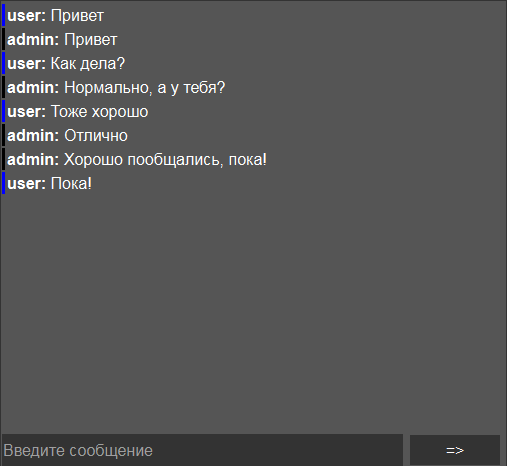
В первую очередь уделим внимание главным функциям чата, а после доработаем внешний вид.
Сообщения будут отправляться и загружаться с помощью AJAX. На JavaScript пишем функции работы с интерфейсом и связи с серверной частью, а на PHP — методы обработки полученных данных и взаимодействия с базой данных.
var messages__container = document.getElementById('messages');
//Контейнер сообщений — скрипт будет добавлять в него сообщения
var interval = null; //Переменная с интервалом подгрузки сообщений
var sendForm = document.getElementById('chat-form'); //Форма отправки
var messageInput = document.getElementById('message-text'); //Инпут для текста сообщения
Она получает переменную act, в которой хранится одно из трёх значений: auth (авторизация), load (загрузка) и send (отправка). От них зависит, какая информация будет передана в PHP-файл.
function send_request(act, login = null, password = null) {//Основная функция
//Переменные, которые будут отправляться
var var1 = null;
var var2 = null;
if(act == 'auth') {
//Если нужно авторизоваться, получаем логин и пароль, которые были переданы в функцию
var1 = login;
var2 = password;
} else if(act == 'send') {
//Если нужно отправить сообщение, то получаем текст из поля ввода
var1 = messageInput.value;
}
$.post('includes/chat.php',{ //Отправляем переменные
act: act,
var1: var1,
var2: var2
}).done(function (data) {
//Заносим в контейнер ответ от сервера
messages__container.innerHTML = data;
if(act == 'send') {
//Если нужно было отправить сообщение, очищаем поле ввода
messageInput.value = '';
}
});
}
И укажем для нашей функции интервал выполнения:
function update() {
send_request('load');
}
interval = setInterval(update,500);
После отлавливается событие отправки формы — это поможет отказаться от обновления страницы:
sendForm.onsubmit = function () {
send_request('send');
return false; //Возвращаем ложь, чтобы остановить классическую отправку формы
};
Теперь займёмся самим обработчиком. В первую очередь с помощью функции session_start () запускается сессия, затем подключается база данных:
session_start();//Подключение должно быть на первой строчке в коде, иначе появится ошибка
$db = mysqli_connect("localhost","login","password");
mysqli_select_db($db,"chat");
//Заносим данные админа в сессию
$_SESSION['login'] = 'admin';
$_SESSION['password'] = 'admin';
$_SESSION['id'] = 1;
function auth($db,$login,$pass) {
//Находим совпадение в базе данных
$result = mysqli_query($db,"SELECT * FROM userlist WHERE login='$login' AND password='$pass'");
if($result) {
if(mysqli_num_rows($result) == 1) {//Проверяем, одно ли совпадение
$user = mysqli_fetch_array($result); //Получаем данные пользователя и заносим их в сессию
$_SESSION['login'] = $login;
$_SESSION['password'] = $pass;
$_SESSION['id'] = $user['id'];
return true; //Возвращаем true, потому что авторизация успешна
} else {
unset($_SESSION); //Удаляем все данные из сессии и возвращаем false, если совпадений нет или их больше 1
return false;
}
} else {
return false; //Возвращаем ложь, если произошла ошибка
}
}
function load($db) {
$echo = "";
if(auth($db,$_SESSION['login'],$_SESSION['password'])) {//Проверяем успешность авторизации
$result = mysqli_query($db,"SELECT * FROM messages"); //Запрашиваем сообщения из базы
if($result) {
if(mysqli_num_rows($result) >= 1) {
while($array = mysqli_fetch_array($result)) {//Выводим их с помощью цикла
$user_result = mysqli_query($db,"SELECT * FROM userlist WHERE id='$array[user_id]'");//Получаем данные об авторе сообщения
if(mysqli_num_rows($user_result) == 1) {
$user = mysqli_fetch_array($user_result);
$echo .= "<div class='chat__message chat__message_$user[nick_color]'><b>$user[login]:</b> $array[message]</div>"; //Добавляем сообщения в переменную $echo
}
}
} else {
$echo = "Нет сообщений!";//В базе ноль записей
}
}
} else {
$echo = "Проблема авторизации";//Авторизация не удалась
}
return $echo;//Возвращаем результат работы функции
}
function send($db,$message) {
if(auth($db,$_SESSION['login'],$_SESSION['password'])) {//Если авторизация удачна
$message = htmlspecialchars($message);//Заменяем символы ‘<’ и ‘>’на ASCII-код
$message = trim($message); //Удаляем лишние пробелы
$message = addslashes($message); //Экранируем запрещенные символы
$result = mysqli_query($db,"INSERT INTO messages (user_id,message) VALUES ('$_SESSION[id]','$message')");//Заносим сообщение в базу данных
}
return load($db); //Вызываем функцию загрузки сообщений
}
В функции уже присутствует несложная валидация, но можно добавить и другие меры защиты от инъекций и спама:
- проверку на дублирование прошлого сообщения;
- удаление внешних ссылок;
- цензуру мата;
- премодерацию сообщений у некоторых групп пользователей и так далее.
Теперь, когда все функции готовы, пропишем их вызов.
//Получаем переменные из супермассива $_POST
//Тут же их можно проверить на наличие инъекций
if(isset($_POST['act'])) {$act = $_POST['act'];}
if(isset($_POST['var1'])) {$var1 = $_POST['var1'];}
if(isset($_POST['var2'])) {$var2 = $_POST['var2'];}
switch($_POST['act']) {//В зависимости от значения act вызываем разные функции
case 'load':
$echo = load($db); //Загружаем сообщения
break;
case 'send':
if(isset($var1)) {
$echo = send($db,$var1); //Отправляем сообщение
}
break;
case 'auth':
if(isset($var1) && isset($var2)) {//Авторизуемся
if(auth($db,$var1,$var2)) {
$echo = load($db);
}
}
break;
}
echo $echo;//Выводим результат работы кода
Со стороны фронтенда мы ещё не реализовали авторизацию, но уже можем проверить чат, потому что в самом начале данные администратора были занесены в сессию. Вот как это выглядит:
Теперь, когда чат работает, пора добавить авторизацию. Для этого можно создать отдельную форму во фронте, но можно обойтись и модальными окнами. В функции send_request () дополним отправку запроса:
$.post('includes/chat.php',{
act: act,
var1: var1,
var2: var2
}).done(function (data) {
messages__container.innerHTML = data;
if(data == 'Проблема авторизации') {
clearInterval(interval); //Если проблема авторизации, отключаем автообновление
if(login == null && password == null) {
login = prompt('Введите логин: ');//Запрашиваем логин
if(login != null) {
password = prompt('Введите пароль: ');//Запрашиваем пароль
send_request('auth',login,password); //Отправляем еще один запрос
}
}
}
if(act == 'auth') {
interval = setInterval(update,500); //Заново запускаем автообновление
}
if(act == 'send') {
messageInput.value = '';
}
});
Вот как это выглядит:
Минимальные возможности чата у нас есть, и продукт можно запускать в релиз, но добавим ещё несколько полезных штук.
Создадим свой набор смайликов чата. Работать это будет так:
- пользователь открывает специальное окошко и кликает по смайлику;
- в поле ввода добавляется код смайлика (например, : sad: или: crazy:);
- при выводе сообщения код смайлика заменяется на изображение.
Для начала добавим контейнер со смайликами и кнопку для его открытия:
<form method='post' id='chat-form'>
<div class='emojis-container emojis-container_hidden' id='emojis'></div>
<img src='/images/emojis/happy.png' class='emoji-img' id='emoji-button'>
<input type='text' id='message-text' class='chat-form__input' placeholder='Введите сообщение'>
<input type='submit' class='chat-form__submit' value='=>'>
</form>
Зададим стили:
.emojis-container {
position:absolute;
z-index:100;
background:#555;
border:1px solid #333;
padding:2px;
max-width:38%;
top:20px;
}
.emojis-container_hidden {
left:-9999999999999999px;
}
.emoji-img {
vertical-align:middle;
width:20px;
margin:1px;
cursor:pointer;
}
Добавим скрипт для загрузки смайликов и открытия меню с ними:
//Создаем переменные
var emojis__container = document.getElementById('emojis');
var emojis__button = document.getElementById('emoji-button');
var showed = false;
function getEmojis() {//Получаем смайлики из PHP-файла
$.post('/includes/chat.php',{act: 'load-emojis'}).done(function (data) {
emojis__container.innerHTML = data;
});
}
function showEmojis() {//Добавляем отображение и скрытие окна
if(showed) {
emojis__container.setAttribute('class','emojis-container emojis-container_hidden');
showed = false;
} else {
emojis__container.setAttribute('class','emojis-container');
showed = true;
}
}
А теперь и функцию добавления смайлика в поле:
function addEmoji(title) {
messageInput.value += " " + title + " ";
//Тут же можно добавить закрытие контейнера
messageInput.focus();
}
После этого укажем, когда вызываются функции:
$(document).ready(function (){
$(".emoji-add").on("click", function () {addEmoji($(this).attr('title'));});//Добавление
});
emojis__button.addEventListener('click',showEmojis);
getEmojis(); //Сразу же вызываем получение смайликов
Приступим к загрузке смайликов и их преобразованию на PHP:
function getEmojis() {
$dir = '../images/emojis';
$echo = "";
$files = scandir($dir);
for($i = 0; $i != count($files); $i++) {
$ext = explode('.',$files[$i]);
if($ext[1] == 'png') {
$echo .= "<img src='/images/emojis/".$files[$i]."' title=':"</span>.$ext[<span class="hljs-number" style="color: #ff73fd;">0</span>].<span class="hljs-string" style="color: #a8ff60;">":' class='emoji-img emoji-add'> ";
}
}
return $echo;
}
Эта функция сканирует папку со смайликами, а потом проверяет расширение файлов. Она очень удобна, потому что отображает в формате PNG все смайлики, которые мы добавили.
Чтобы вызвать её, добавим ещё один case в функцию switch () в конце обработчика:
case 'load-emojis':
$echo = getEmojis();
break;
Теперь с помощью регулярных выражений можно заменять код смайлика на изображение:
function transformEmoji($message) {
$pattern = '/(:S*:)/i'; //Паттерн смайлика
if(preg_match($pattern,$message,$matches)) {//Ищем все совпадения для смайлика одного типа — только :happy: или только :sad:
$path = explode(":",$matches[0]);
if(file_exists("../images/emojis/".$path[1].".png")) {//Проверяем, существует ли такое изображение
$message = preg_replace("/".$matches[0]."/","<img src='/images/emojis/$path[1].png' class='emoji-img'>",$message);//Заменяем код на изображение
}
$message = transformEmoji($message); //Повторяем, пока в $message есть коды смайликов
}
return $message;
}
Вызывается эта функция при загрузке сообщений:
$array['message'] = transformEmoji($array['message']);
Вот как это выглядит:
Чтобы добавить возможность отвечать кому-то конкретному, изменим функцию addEmoji (). При нажатии на ник собеседника будет меняться текст в поле ввода.
Для этого в load () изменим формат сообщений, добавив span к нику:
$echo .= "<div class='chat__message chat__message_$user[nick_color]'><b><span class='answer-span'>$user[login]</span>:</b> $array[message]</div>";
Пишем саму функцию:
function addAnswer(login) {
messageInput.value = login + ", " + messageInput.value;
messageInput.focus();
}
И вызываем функцию:
$(document).ready(function (){
$(".add-answer").on("click", function () {addEmoji($(this).text());});
});
Одной статьи недостаточно, чтобы охватить все возможности PHP и JS для разработки чатов. С помощью этих языков легко добавить:
- ответ на конкретные сообщения;
- форматирование текста;
- отправку аудио;
- разные «комнаты»;
- чат-бота и многое другое.
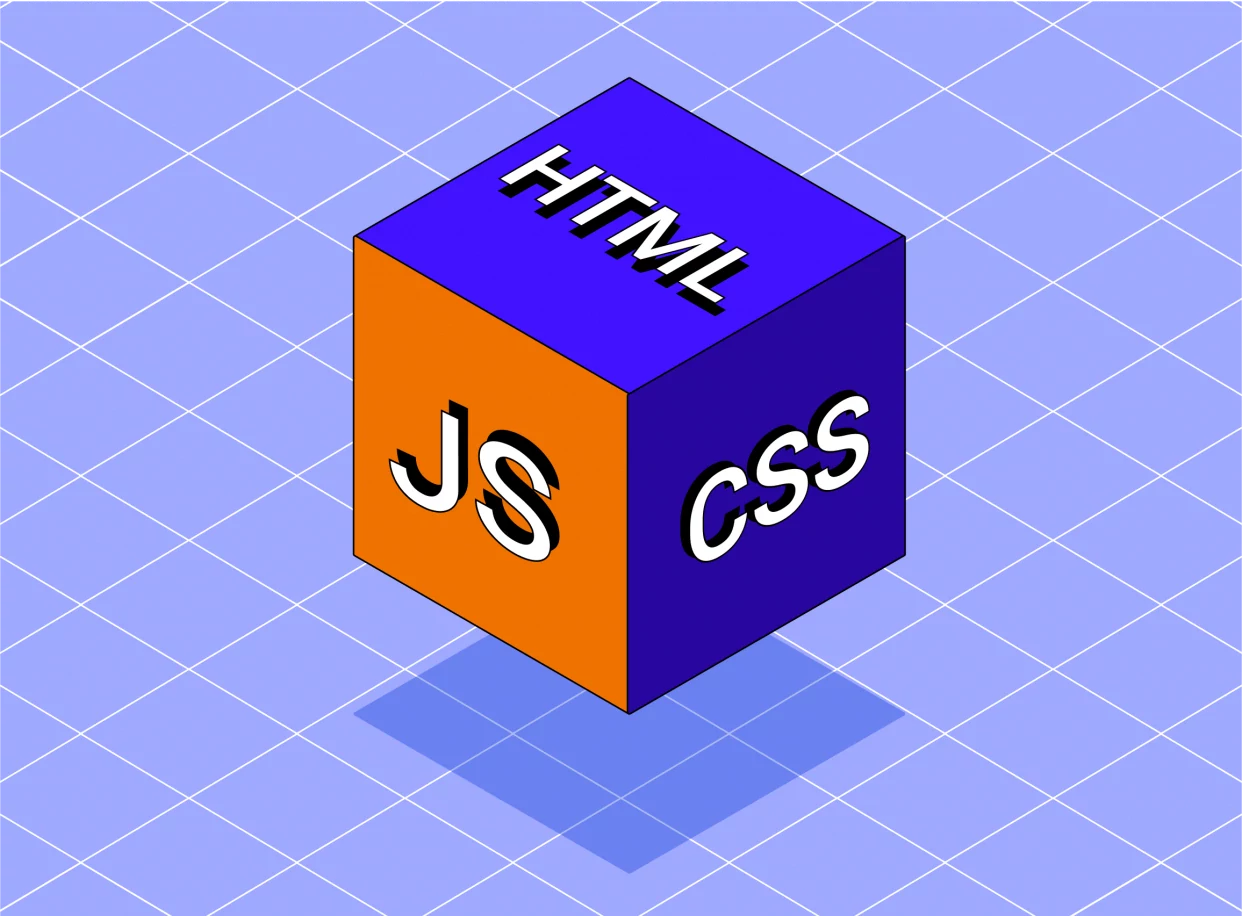
Научитесь: Веб-разработчик с нуля до PRO
Узнать больше
Из этого материала вы узнаете:
- Что представляет собой онлайн-чат
- Зачем нужен чат
- Преимущества для бизнеса
- Как сделать чат эффективным
- Специальные функции онлайн-чата
- Нужна ли интеграция с дизайном
- Готовое решение или отдельная разработка?
- Этапы создания чата для сайта
Продажи начинаются с первого контакта посетителя сайта с менеджером. Вложения в раскрутку по каналам SEO, контекстной рекламы, таргетинга дают лишь рост трафика. Поэтому бизнесу важно, чтобы на сайте работал инструмент, который направляет оплаченных посетителей по продающему пути. Одно из решений – создать чат для сайта.
Что представляет собой онлайн-чат
Формы обратной связи, кнопки заказа звонка, адреса электронной почты, другие контакты работают все хуже. В них отсутствует интерактивность общения, с ними нельзя получить ответ на простые вопросы здесь и сейчас. Зато таким функционалом обладает онлайн-чат. Технически это виджет, подключенный к шаблону сайта. Всплывающие уведомления приглашают начать диалог, оставить контакты для звонка.
Возможности чата:
- общение в режиме реального времени;
- оперативная помощь в навигации по сайту;
- быстрые подсказки по наличию товаров;
- решение других срочных вопросов.
Система привычна по мессенджерам вроде WhatsApp, Telegram. Она позволяет избежать барьера между продавцом и покупателем, которому некомфортно звонить и разговаривать голосом. Плюс не приходится ждать, когда менеджер обработает заявку, поступившую с формы обратной связи. У посетителя создается уверенность, что ему помогут в любое время и по любому вопросу. Благодаря такому подходу повышается лояльность потенциальных клиентов.
Онлайн-чат от Envybox
Эффективное общение с клиентами благодаря живым приглашениям и персонализации в чате даст в 3,2 раза больше обращений с сайта, чем с других онлайн консультантов
Установлено на 009733 сайтах
Подробнее
Зачем нужен чат
И это еще не все преимущества чата на сайте. В нем проще обмениваться цифровой информацией, наименованием моделей, номерами счетов. Виджет также поддерживает отправку файлов в форматах картинки, текста, голосового сообщения. Менеджеры свободно общаются одновременно с двумя и более клиентами. Чат на сайте – инструмент для повышения конверсии этапа воронки после клика по рекламе или ссылке в поиске. Трафик всегда ограничен семантикой, бюджетом на продвижение, что и приводит к внедрению решений по увеличению отдачи от каждого посетителя. Статистика пользователей чатов показывает, что их применение увеличивает средний чек, экономит время на возврат товара, снижает риски жалоб, негативных отзывов из-за длительного ожидания ответа. Клиент обрабатывается на момент «горячей» заинтересованности, а не потом, когда у него появились другие неотложные дела, или его успел забрать себе конкурент.
Преимущества для бизнеса
В чате диалог обычно намного короче, чем по телефону. И клиент, и менеджер успевают тщательно сформулировать вопросы и ответы. Разговор идет конструктивно, без эмоций, иногда свойственных телефонному звонку. Плюс появляется инструмент контроля сотрудников, сбора статистики.
Руководитель (владелец) бизнеса получает:
- снижение затрат на обработку заказов;
- возможность онлайн-отслеживания разговоров;
- создание базы для рекламных рассылок.
Последнее особо интересно в направлении уменьшения стоимости заявки. Если впервые лид может прийти по относительно дорогой контекстной рекламе, при его конвертации в клиента только после рассылки на e-mail произойдет снижение средних затрат на привлечение. Без бота сбор контактных данных пришлось бы делать вручную.
Как сделать чат эффективным
Методику применения инструмента в своем бизнесе рекомендуется продумывать до подачи заявки на создание чата для сайта. От тщательности проработки технического задания зависят удобство и эффективность внедрения. Так, нужно заранее изучить пиковые часы посещения сайта, мобильную и настольную версии, чтобы разместить значок виджета в самом удобном месте. Есть несколько советов для повышения эффективности:
- Подготовьте список часто задаваемых вопросов. При использовании чат-бота ответы на них будут отправляться автоматически.
- Подключите чат к CRM, e-Commerce. Интеграция канала в систему сквозной аналитики дает возможность получать оперативные данные по работе отдела продаж, подробные отчеты.
- Используйте программный интерфейс API. Он заметно упростит интеграцию со сторонними сервисами.
При согласовании ТЗ на создание чата для сайта возникают еще вопросы, ответ на которые будет влиять на стоимость, скорость разработки, внедрения. Их лучше обсудить с менеджером, чтобы не забыть важные технические детали. Здесь оптимально ориентироваться на опыт специалистов и их рекомендации.
Специальные функции онлайн-чата
Нормой считается включение в виджет дополнительного функционала вроде оценки разговора или обязательного сохранения истории диалогов. Если предусмотреть такие возможности, статистика будет пополняться маркетинговыми данными, а менеджеры получат доступ к прежней переписке сразу после ввода контактов. Разработка мобильного приложения для чата на сайте позволит находиться онлайн в любое время суток, независимо от места нахождения оператора. Также полезна функция переадресации вопросов между сотрудниками. Она позволяет передавать технические вопросы профильному специалисту или разгружать персонал в пиковые периоды. То же относится к возможности прикреплять файлы. При грамотном построении работы они сразу же будут подгружаться в CRM, и не понадобится отдельно списываться для их отправки.
Нужна ли интеграция с дизайном
Играет роль в эффективности чата на сайте сочетание оформления с дизайном посадочной страницы или всего ресурса целиком. Иначе окно виджета будет выглядеть белым пятном. Со стандартным интерфейсом также оставаться не стоит, у многих посетителей на него выработалась «слепота» как с баннерной рекламой.
Важные моменты:
- чат должен выглядеть органично на настольных компьютерах и любых смартфонах;
- приглашение к общению лучше максимально персонализировать;
- предпочтительно сразу создавать виджет под все задачи.
Изначально чаты разрабатывались для менеджеров по продажам, но их современные аналоги стали инструментом аналитики, принятия управленческих решений, основой проведения маркетинговых мероприятий. Поэтому каждая деталь должна соответствовать, а дизайн виджетов заметно влияет на юзабилити сайта и в итоге – на конверсию.
Готовое решение или отдельная разработка?
Быстрее всего внедряется типовое решение с заранее известным функционалом, предусмотренным выбранным тарифным планом. Но такой вариант подходит только для компаний с незначительной автоматизацией. Как только поднимается вопрос о продвижении по нескольким каналам Интернета, оптимально рассмотреть возможность индивидуального заказа. Преимущества собственной разработки:
- открытый код, отсутствуют ограничения по доработкам;
- полноценная интеграция с ИТ-инфраструктурой компании;
- программа в точности соответствует бизнес-процессам.
Продукт, разработанный под конкретного клиента, обладает именно тем функционалом, какой был нужен на момент внедрения. Никаких лишних параметров, новые вводятся по мере востребования, с учетом специфики бизнеса, с обеспечением конфиденциальности коммерческой информации. При создании обычно сразу предусматривается возможность настройки доступов. Чат индивидуальной разработки дает преимущество перед конкурентами, которые либо используют стандартные программы, либо вообще обходятся без него. Ведь чем короче продающий путь на сайте, тем быстрее классифицируются лиды, выше процент перехода посетителей в клиенты. Плюс лучше работает обратная связь с постоянными заказчиками.
Этапы создания чата для сайта
Перед составлением технического задания на создание чата в обязательном порядке проводится аудит бизнес-процессов. Это позволяет полностью оценить имеющуюся IT-инфраструктуру, чтобы новый продукт соответствовал концепции организации Data Driven. Такой подход дает возможность перевести бизнес на цифровой формат, когда любое решение принимается согласно точным данным.
Шаги по разработке:
- Сбор, анализ требований.
- Составление, согласование ТЗ.
- Написание кода.
- Тестирование ПО.
На последнем этапе возможны доработки, если клиент расширил перечень требований, выяснил, что при согласовании ТЗ упустил важные моменты. Это несколько удорожает внедрение ПО, зато результат будет в точности соответствовать пожеланиям.
Остается внедрить чат, обучить персонал и продолжать сотрудничество в рамках консультационной и технической поддержки. Но запускать проект рекомендуется с предварительного брифа. Звоните, менеджер подскажет, с чего начать, какие данные предоставить для первичного анализа.
Создание и закрепление чатов
Проверьте, как это работает!
Создайте личный или групповой чат для совместной работы с небольшой группой или приватной беседы и закрепите его для быстрого доступа.
Создание чата
В разделе Чаты можно общаться с людьми лично или в группе.
-
Выберите Новый чат
.
-
Введите имена тех, с кем хотите связаться.
-
Нажмите стрелку, чтобы дать имя группе участников вашей беседы.
Голосовые и видеозвонки из чата
-
Выберите Видеозвонок
или Голосовой звонок
, чтобы позвонить кому-то прямо из чата.
Закрепление чата
-
Чтобы закрепить чат, выберите Дополнительные параметры > Закрепить. Чат появится в списке Закрепленные.
Примечание: Вы можете закрепить до 15 чатов.
-
Чтобы открепить чат, выберите Дополнительные параметры > Открепить.
Хотите узнать больше?
Чат в Microsoft Teams
Создание чата в Teams
Скрытие, отключение звука или закрепление чата в Teams
Нужна дополнительная помощь?
Нужны дополнительные параметры?
Изучите преимущества подписки, просмотрите учебные курсы, узнайте, как защитить свое устройство и т. д.
В сообществах можно задавать вопросы и отвечать на них, отправлять отзывы и консультироваться с экспертами разных профилей.
В прошлой статье мы рассказали, как создать чат через мобильное приложение. Теперь делимся инструкцией для VK Мессенджера на компьютере.
Как это сделать
1️⃣ Перейдите по ссылке web.vk.me и войдите в профиль Сферума. Откроется VK Мессенджер. В верхнем левом углу нажмите на значок с изображением карандаша.
2️⃣ Введите название чата. На этом этапе вы можете выбрать участников чата, а можете создать пустой чат и позже пригласить в него коллег или учеников по ссылке. Затем нажмите «Создать чат».
При создании чата в настройках выберите «Закрытый чат», чтобы только у вас были максимальные возможности для управления.
Как пригласить участников в чат
1️⃣ Нажмите на название чата вверху.
2️⃣ Нажмите «Ссылка на чат».
3️⃣ Скопируйте ссылку-приглашение.
4️⃣ Ссылку можно отправить участникам закрытым способом — в личные сообщения, по СМС или по почте.
Читайте далее: Как учителю запустить звонок в VK Мессенджере на компьютере
Это портал для учителей, которые вместе создают образование будущего.
Мы — платформа «Сферум» — помогаем педагогам со всей России обмениваться опытом и внедрять цифровые сервисы в обучение.
ООО Цифровое образование
ОГРН: 1197746546568
ИНН: 7751169490
КПП: 775101001
108811, г.Москва, Киевское шоссе, 22-й километр (п.Московский), домовладение 6, стр.1, эт.5, пом. 1, ком. 17
Онлайн-чат для сайта – это не просто тренд последних лет. Это мощный инструмент для повышения конверсии и количества клиентов. Виджет онлайн-чата на вашем сайте − настоящий помощник для вас и ваших покупателей.
Готовы начать эффективно работать с потенциальными клиентами и повысить конверсию в этом году? Я расскажу про 14 потрясающих сервисов для создания онлайн-чата на вашем сайте.
-
Какой лучший чат для сайта в 2023 году?
-
Что такое чат для сайта
-
Преимущества и Недостатки
-
Советы для эффективного использования онлайн-чатов
Чат для сайта будет работать круглосуточно и станет полноценным каналом коммуникации с клиентами. Тестирование сайтов показывает, что именно ресурсы с онлайн чатами дают максимальную эффективность, если все настроено верно.
Правда, сегодня существует множество сервисов, предлагающих на своей базе за определённую плату создать его. Все они разные по сумме оплаты, функционалу, доступности и другим параметрам.
Я же подобрал для вас ТОП лучших сервисов, которые помогут создать чат для сайта. Выбирайте любой из них, изучайте функционал и пользуйтесь.
Какой лучший чат для сайта в 2023 году?
Теперь же давайте разбираться, какие онлайн-чаты для сайта вошли в мою подборку. Я выбирал наиболее функциональные, доступные по стоимости и популярные варианты. Многими из них я пользовался сам.
Jivosite
Jivosite – одна из самых популярных платформ для создания онлайн-чата на сайте. Это многофункциональный помощник, который автоматизирует многие рабочие моменты, сможет в круглосуточном режиме повышать конверсию и привлекать новых клиентов.
На Jivosite вы сможете создать бесплатный онлайн-чат для сайта. У сервиса есть бесплатный тариф, правда, с урезанным функционалом.
Особенности и преимущества
- удобная платформа, которая будет легка в освоении даже новичками, интуитивно понятный интерфейс;
- гибкие настройки диалогового окна и других функций;
- универсальность и многофункциональность;
- огромное количество встроенных инструментов, в том числе интеграция с CRM, инструментами сбора информации о посетителе, передача файлов, форма обратной связи, платёжные сервисы;
- сохранение истории общения;
- автоматизация многих процессов, включая проверку орфографии, активные приглашения, быстрые фразы, переводчик;
- возможность подключить любое количество сайтов и чатов даже на бесплатном тарифе;
- совместимость с соцсетями и мессенджерами;
- возможность работы на любых устройствах;
- обширная база знаний, где собрано много полезной информации, и быстро отвечающая круглосуточная техподдержка;
- есть приложение для мобильных и ПК.
Ценообразование
В течение первых 14 дней вы можете протестировать функционал платного тарифа. Затем вы сможете либо выбрать подходящий тарифный план, либо остаться на бесплатной версии с сокращённым функционалом.
Моё мнение
Jivosite – один из моих любимых конструкторов чатов. И дело не в том, что он самый популярный. Им просто и удобно пользоваться. Он подходит для любого сайта, имеет гибкие настройки.
Даже на бесплатном тарифе здесь много встроенных возможностей и инструментов, которые принёсут пользователям пользу. Такой вариант подойдёт и крупному, и мелкому бизнесу.
Попробуйте Jivosite
VerBox
VerBox – простой, многофункциональный и быстрый в работе чат для сайта. Он подойдёт для крупного, среднего и малого бизнеса, гибок в настройках, надёжен и доступен по стоимости.
Здесь также можно создать чат для сайта бесплатно, если вам будет достаточно урезанного функционала.
Особенности и преимущества
- простой и понятный интерфейс;
- огромное количество встроенных инструментов и расширенные возможности;
- первое сообщение видят все менеджеры, что позволяет быстрее среагировать на вопрос клиента;
- есть живой чат и возможность подключить робота в нерабочее время;
- есть шаблоны для быстрых ответов;
- можно легко просмотреть все действия посетителей;
- есть приложения для всех систем смартфонов и компьютеров;
- гибкая настройка виджета на сайте;
- встроенная статистика и приём платежей, а также интеграция со всеми CMS и конструкторами сайтов;
- настраиваемые права доступа для администраторов.
Ценообразование
Любой тарифный план вы сможете опробовать абсолютно бесплатно в течение первых 14 дней. Если вам будет достаточно ограниченного функционала, можно остаться на бесплатном тарифе и пользоваться им без ограничений по времени.
Моё мнение
VerBox – сервис, который мне нравится своей многофункциональностью, надёжностью и весьма бюджетной стоимостью всех тарифных планов.
В нём все продумано так, чтобы ваш клиент получил ответ на свой вопрос как можно быстрее. Конструктор имеет гибкие настройки – вы сможете сделать его именно таким, каким пожелаете.
Попробуйте VerBox
Carrot quest
Carrotquest – это онлайн-чат для сайта с большим количеством дополнительных инструментов для повышения продаж. Сервис поможет получать больше качественных лидов и зарабатывать больше прибыли.
Технологичный чат-бот легко настраивается, умеет сам определять готовность покупателя совершить покупку и мягко подтолкнет к оплате. Он легко интегрируется с разными сервисами, подходит для самых разных форматов и сфер бизнеса.
Особенности и преимущества
- живой чат с менеджерами и с ботом;
- повышение KPI по продажам даже без привлечения новых сотрудников;
- возможность отправлять сообщения в мессенджеры и соцсети;
- поп-ап окна легко настраиваются и видоизменяются;
- хороший трекинг пользователей и ведение статистики;
- осуществление e-mail маркетинга;
- база знаний с большим количеством полезной информации и быстро реагирующая на сообщения пользователей техподдержка;
- автоматизация многих процессов, в том числе и воронки продаж;
- интеграция с большим количеством сервисов и инструментов;
- простой и понятный интерфейс.
Ценообразование
Разработчики продумали гибкую систему оплаты сервиса. Так, она зависит от количества уникальных посетителей.
Чем дольше вы покупаете тарифный план, тем больше процент скидки на него. Начать пользование сервисом можно бесплатно, но потом всё равно придётся выбрать один из тарифных планов либо выстроить индивидуальный, связавшись с менеджерами проекта.
Моё мнение
Это сервис мне нравится своей надёжностью и многофункциональностью. ОН отличается от других онлайн-чатов, но вы легко научитесь им пользоваться, потому что панель управления простая и удобная.
Сервис больше подходит крупному и среднему бизнесу, но может использоваться и для посадочных страничек мелких фирм и частных предпринимателей. У разработчиков индивидуальный подход к каждому клиенту.
Попробуйте Carrot quest
Envybox
Envybox – это сервис, позволяющий автоматизировать и оптимизировать многие процессы на сайте, в том числе маркетинг и продвижение. В его инструментах есть и онлайн-чат, который повысит посещаемость и продажи вашей продукции.
Сервис отлично работает даже при плохом интернете, интегрируется с разными системами и инструментами.
Особенности и преимущества
- ещё до отправки в диалоговом окне чата видно, что печатает клиент;
- сервис простой и понятный, но при этом имеет много функций и встроенных инструментов;
- можно создавать групповые чаты и общаться с несколькими клиентами одновременно;
- удобный личный кабинет со статистикой и всеми необходимыми данными;
- есть возможность отправлять файлы пользователям;
- интеграция с CRM-системой и другими сервисами;
- можно получить обратную связь от клиента;
- в беседу можно добавлять смайлики (на это способны не все сервисы);
- можно подключить к соцсетям и мессенджерам;
- есть возможность отправки шаблонов либо живых сообщений;
- есть приложение для мобильных телефонов.
Ценообразование
Первую неделю разработчики сервиса предлагают вам пользоваться всеми функциями и возможностями онлайн-чата бесплатно. Затем придётся выбрать один из платных тарифов. Причём во всех тарифах доступны все важные функции и интеграции.
Моё мнение
Мне нравится этот сервис: он надёжный, хорошо работает даже при слабом интернете. Настраивать диалоговое окно очень просто – выбирайте любой дизайн, который больше всего подойдёт под оформление вашего сайта.
Можно подклюсить сколько угодно операторов, использовать автоответы и персонализировать обращение к клиенту. Также в сервисе есть доступ к статистике обращений и трекинг посетителей.
Попробуйте Envybox
Talk-me
Этот сервис – полноценный онлайн-консультант на сайт. Он поможет автоматизировать многие процессы и сделает работу ваших менеджеров не просто проще, но и эффективней.
Он решает много вопросов и круглосуточно повышает продажи. К тому же, вы можете полностью настроить кнопки и диалоговое окно под свои желания и задачи.
Особенности и преимущества
- полная персонализация диалогового окна и кнопок;
- трекинг посетителей, отслеживание его действий на экране, благодаря чему не нужно задавать лишних вопросов, можно сразу действовать;
- возможность умного распределения, например, перевод звонков на другого оператора;
- можно выделить целевых посетителей и работать с ними точечно;
- можно взять мышь клиента в свои руки;
- есть возможность автоматического заполнения форм;
- подробная статистика по операторам, посетителям, источникам перехода, поисковым запросам, географии и другим параметрам;
- интеграция разных онлайн-сервисов и инструментов.
Ценообразование
Примечательно, что сервис предоставляет возможность создавать и пользоваться онлайн-чатом бесплатно, не ограничивая клиентов сроками. Правда, платные тарифы для бизнеса подходят больше, так как открывают полезные возможности и инструменты, повышающие продажи.
Моё мнение
Мне нравится этот сервис своей многофункциональностью и простотой настройки. Всё хорошо работает независимо от типа бизнеса.
Можно интегрировать разные сервисы, пользоваться встроенными инструментами. К тому же, однажды пришлось обращаться в техподдержку. Мне ответили быстро и сразу решили возникшую проблему. Правда, лично мне в этом чате не хватило интеграции с телефонией.
Попробуйте Talk-me
Callibri
Callibri – уникальный по своему функционалу чат для сайта. Это life-chat без ограничений по количеству сайтов и операторов с многочисленными встроенными инструментами и интеграциями.
Вы можете настраивать виджет и ответы бота в нём по своему желанию, включать живой чат с операторами. Сервис позволяет повысить конверсию и продажи, автоматизирует многие процессы.
Особенности и преимущества
- очень удобный интерфейс;
- возможность всё настроить под себя и задачи проекта, включая цвета, кнопки, ответы бота;
- есть поддержка всех сайтов и гаджетов, собственное приложение для мобильных;
- есть встроенная CRM-система для сбора заявок и ведения статистики;
- есть интеграция с Яндекс.Метрикой и Гугл.Аналитикой;
- можно собирать отдельную статистику по каждому из ваших менеджеров и оценивать их эффективность;
- интеграция с соцсетями и мессенджерами;
- можно получить обратную связь с клиентом после завершения диалога;
- есть дополнительные функции для повышения продаж – ловцы лидов, поп арт, подмена контента;
- сам виджет – это не просто чат, а целый комплекс готовых инструментов;
- можно отследить своих клиентов и составить чёткий портрет целевой аудитории, что в дальнейшем позволит бить точно в цель, не тратя деньги в пустую.
Ценообразование
Стоимость тарифного плана подбирается индивидуально. Она зависит только от количества уникальных посетителей вашего ресурса в месяц.
Выбирая нужные параметры (количество посетителей и срок оплаты) вы сразу видите итоговую сумму. Примечательно, что при оплате на длительный срок вы получаете кешбек.
Бесплатного тарифа здесь нет. Но зато вы сможете опробовать все возможности сервиса в течение первых 2 недель, которые он дарит вам бесплатно.
Моё мнение
Я люблю Callibri за его многофункциональность. Покупая доступ к сервису, вы сможете пользоваться 17 встроенными виджетами, которые повысят продажи, автоматизируют многое процессы, значительно увеличат количество новых клиентов и их лояльность.
Всё можно настроить и изменить под свои задачи.
Техподержка отвечает в считанные минуты после обращения.
Единственное, что отталкивает от этого сервиса – довольно высокая стоимость. Но если вы планируете вести бизнес, то такой инструмент быстро окупится.
Внимание: Промокод P78F5PGYR5 — даст вам 500р на счет.
Попробуйте Callibri
Webim
Webim – это онлайн-чат нового поколения. Он объединяет в себе несколько каналов общения с вашими клиентами, удобный и простой в использовании.
Одно из основных преимуществ сервиса — возможность собрать в одном интерфейсе все обращения и заявки пользователей, что очень выгодно.
Особенности и преимущества
- помимо живого чата можно подключить сценарный бот, бот-суфлер и умный бот – они будут круглосуточно заниматься продажами вашей продукции и привлечением новых клиентов;
- можно интегрировать разные соцсети и мессенджеры;
- все обращения и заявки будут перед вами в одном интерфейсе – больше не надо искать их по приложениям и переходить от программы к программе;
- можно создавать чат для сайта и в мобильном приложении;
- есть форма обратной связи и масса разных интеграций;
- программа устанавливается очень просто, вы сможете менять вид диалогового окна и кнопки по своему желанию;
- можно отправлять файлы разного размера и формата;
- после окончания диалога пользователь может поставить оценку оператору;
- посетитель сможет обращаться сразу в нужный отдел или к определённому менеджеру;
- отслеживает и сохраняет всю историю и информацию о посетителе;
- есть шаблоны ответов, проверка орфографии, блокировки посетителя и другие встроенные инструменты.
Ценообразование
Здесь есть бесплатный тариф, не ограниченный по времени работы. Это отличный вариант сделать онлайн-чат для сайта или небольшого лендинга.
Если у вас мелкий или средний бизнес, то больше подойдёт тариф «Начальный» или «Бизнес». Для крупного бизнеса лучше выбирать «Корпоративный» с максимальным и возможностями.
Моё мнение
Хотя Webim достаточно популярный сервис, я раньше пользовался им редко, предпочитая Jivosite и другие платформы. Но недавно я открыл его для себя заново, увидел с другой стороны.
Оказалось, это очень удобный сервис с большим количеством встроенных инструментов, интеграций и всего, что нужно для привлечения клиентов и повышения конверсии. Немного сложный интерфейс, но с ним легко разобраться.
При необходимости всегда можно обратиться в «Базу знаний» или же напрямую в техподдержку. Команда всё расскажет, объяснит, решит имеющиеся сложности.
Попробуйте Webim
Redhelper
Redhelper – сервис который подскажет, как сделать онлайн-чат на сайте, даст все необходимые инструменты для его настройки и повышения конверсии страницы.
Это онлайн-консультант для сайта, который станет незаменимым помощником в общении с клиентами. Он не раздражает посетителей, может легко настраиваться и при этом повышает эффективность работы каждого менеджера.
Ведь вы будете видеть не только статистику по клиентам и осуществлять их трекинг, но и эффективность своих сотрудников.
Особенности и преимущества
- вы увидите браузер вашего клиента и то, на что он обращает внимание, благодаря чему сможете продумывать максимально эффективную стратегию продвижения;
- легко подключить интеграции статистики и аналитики, а также другие сервисы, соцсети и мессенджеры;
- есть возможность активного приглашения, увеличивающая конверсию сайта;
- есть встроенные шаблоны и готовые ответы либо возможность вести живой чат с клиентом;
- через диалоговое окно можно направлять пользователя на нужную страницу, отправлять файлы разного формата;
- хорошая «База знаний» и техподдержка;
- настраивать диалоговое окно и кнопку можно как угодно – это просто и быстро;
- есть возможность просматривать расширенную статистику, включая подробную информацию о целевой аудитории;
- удобная система отчётности по продажам, заявкам, клиентам, менеджерам;
- есть приложение оператора для ПК на Windows.
Ценообразование
Все возможности сервиса можно опробовать и оценить в течение первых 5 дней работы, которые предоставляются бесплатно. Затем вы может остаться на бесплатном тарифе, но он весьма ограничен в функционале и подходит больше лишь для некоммерческих проектов.
Моё мнение
В целом мне нравится этот сервис онлайн-чатов для сайта. Здесь есть масса встроенных инструментов и возможных интеграций.
Интерфейс простой и понятный. Техподдержка работает быстро и эффективно. Всё можно настроить под свои задачи и желания, есть подробная статистика.
Могу отметить лишь несколько минусов. Это возможность интегрировать CRM только на платном тарифе и отсутствие приложения для мобильных телефонов и планшетов.
Попробуйте Redhelper
Umnico
Это сервис для создания онлайн-чата для сайта с массой интеграций, инструментов и возможностей. С ним вы сможете продавать больше, не нанимая новых сотрудников и при том же объёме трафика.
Соберите заявки с чата, мессенджеров и соцсетей в одном месте и повысьте многократно эффективность ваших сотрудников. Одно из основных преимуществ – вы можете сразу фотографировать отправлять фото товара через приложение своим клиентам.
Особенности и преимущества
- множество готовых интеграций и встроенных инструментов;
- оперативный отклик;
- возможность собрать все заявки и сообщения в одном интерфейсе и при этом общаться с клиентом там, где ему удобней;
- наличие готовых шаблонов фраз и горячих клавиш;
- можно настраивать и перестраивать всё, что угодно, в том числе само диалоговое окно, аватарки операторов, время работы и ответа, внешний вид кнопки, текст приветствия и многое другое;
- отслеживание воронки продаж и автоматизация многих процессов;
- уведомления для сотрудников в Телеграм и на почтовый ящик;
- документация API;
- очень много полезной информации в «Базе знаний» и хорошая техподдержка.
Ценообразование
Этот сервис создан разработчиками по типу конструктора. Вы сами решаете, какие опции и функции вам нужны и платите только за них.
Ничего лишнего, только то, что вам точно пригодится. Первые три дня пользования сервисом – абсолютно бесплатные. Потом придётся сделать выбор и оплатить услуги платформы.
Моё мнение
Мне нравится этот онлайн чат. Вы сервисе собрано все необходимое для того, чтобы продавать через интернет, повышать конверсию сайтов и привлекать максимальное количество клиентов. Просто берите и пользуйтесь. Отдельно хочется отметить систему оплаты.
Вы выбираете за что платить сами, формируя из услуг и инструментов, как из конструктора, свой тарифный план.
При этом вам достаётся безлимитное количество сообщений и трафика. А многие полезные приложения на платном тарифе обойдутся бесплатно.
Например, подключение к CRM и «Мой склад».
Попробуйте Umnico
Mango-chat
Mango-chat – онлайн-чат для сайта, отличающийся своей функциональностью и удобством как для больших, так и для маленьких проектов. Его очень просто устанавливать – просто вставляйте скрипт и пользуйтесь. А настройки и управление будут понятны даже новичку.
Особенности и преимущества
- есть онлайн-чат для десктопных и для мобильных сайтов;
- есть программы для операторов для ПК и смартфонов;
- большое количество интеграций и встроенных инструментов;
- можно включить функцию «обратный звонок»;
- интеграция с CRM, Яндекс. Метрика и Гугл. Аналитика;
- есть шаблоны и быстрые фразы для ускорения отклика на сообщение клиента;
- во время общения с пользователем программа собирает контактные данные и другие сведения о клиенте;
- можно отправлять и принимать любые файлы;
- можно интегрировать сервис в мессенджеры и соцсети;
- можно наблюдать за тем, что сейчас печатает в диалоговом окне посетитель;
- легко интегрируется с CMS и конструкторами сайтов.
Ценообразование
Разработчики платформы предлагают бесплатный тариф, на котором доступно многое, что необходимо для повышения конверсии и продаж сайта, в том числе и онлайн-чат.
Но больше возможностей, конечно, открывает переход на платный тариф. Вы можете также разработать индивидуальный план оплаты, если свяжетесь с менеджером ресурса.
Моё мнение
Этот онлайн-чат для сайта хорош богатым функционалом и гибкими настройками, большими возможностями даже на бесплатном тарифе. Но его интерфейс кажется сложным и необычным. Разобраться в нём с ходу не получится.
По крайней мере, у меня ушло несколько часов на то, что в других сервисах занимало минуты. Но это лишь сначала, потом всё проще и удобней.
Тем не мене, эту платформу я рекомендую – она надёжная, многофункциональная имеет хорошую эффективность, если во всём разобраться и грамотно настроить работу инструментов.
Попробуйте Mango-chat
Chatra
Chatra – один из простых и популярных онлайн-чатов. Он работает на всех видах сайтов, готов повышать вашу прибыль и количество клиентов круглосуточно без выходных и праздников.
Здесь и живой чат, и автоматизированные ответы. Одно из преимуществ платформы – наличие бесплатного тарифа, не ограниченного по времени, но имеющего ограниченные возможности.
Особенности и преимущества
- вы можете менять дизайн виджета и кнопки на своё усмотрение – все настройки доступны даже на бесплатном тарифе;
- множество готовых интеграций, включая соцсети, электронную почту, Яндекс.Метрику и Гугл.Аналитику, CRM и другие инструменты;
- есть живой чат с операторами, умный бот, бот для сбора контактов и автоматические триггеры;
- программа собирает все данные о клиентах и сохраняет их для дальнейшего анализа;
- есть приложение для браузера, ПК и мобильных телефонов;
- есть командные чаты и разделение операторов на группы;
- сохранение всей истории переписки и звонков;
- оценка диалогов;
- наблюдение за печатью клиента;
- передача разных типов файлов;
- гибкая настройка кнопки, диалогового окна и других параметров.
Ценообразование
Примечательно, что в этом сервисе есть абсолютно бесплатный тариф, который можно использовать без ограничений по времени.
Если вы хотите расширить свои возможности, выбирайте тарифный план «Базовый» или «Профессиональный».
Моё мнение
Chatra – один из часто мною используемых онлайн-чатов. Он простой, многофункциональный, имеет интуитивно понятный интерфейс. В нём собраны все необходимые для работы инструменты.
Чат помогает повысить конверсию сайта, привлечь новых клиентов и сохраняет всю необходимую информацию о них. Мобильное и браузерное приложение, программа для ПК делают работу с ним ещё эффективней.
Попробуйте Chatra
Venyoo
Venyoo – онлайн-чат для сайта, который легко настраивать и использовать. Он надёжен в работе, может работать автоматически без операторов. Одно из преимуществ сервиса – вы платите только за результат. Чем больше заявок, тем выше будет стоимость тарифа.
Особенности и преимущества
- можно интегрировать самые разные сервисы и инструменты, в том числе CRM;
- работает быстро и надёжно, отклик бота на сообщение клиента всего несколько секунд;
- есть подробные инструкции по установке и настройке, можно всегда обратиться в техподдержку;
- есть функция остановки клиентов перед уходом с сайта;
- чат можно оформить в любом стиле и цветовом решении, выбрать размер и другие параметры;
- быстрое распределение задач по операторам;
- понятный и простой интерфейс;
- есть приложение для мобильных телефонов;
- нет доплаты за количество операторов и дополнительный функционал – вы платите только за заявки;
- чат пришлёт уведомление в личном кабинете, по смс или на электронную почту;
- сервис осуществляет сбор данных клиентов и предлагает выбрать удобный способ связи.
Ценообразование
Вы сами выбираете, сколько заявок вы готовы оплатить. Счёт выставляется раз в месяц. Причём чем больше сумма пополнения баланса на сервисе, тем больше бонус, который вы получите. Первые 14 дней пользоваться сервисом можно бесплатно.
Моё мнение
Мне нравится этот онлайн-чат своей функциональностью и простотой использования. Он отлично подойдёт на сайты, где нет живых операторов, нужен только бот.
Но при необходимости вы можете подключить и менеджера, который будет отвечать в определённые часы вашим клиентам.
Окошко онлайн-чата отлично работает и на мобильных, и на компьютерах при любом качестве интернета.
Единственное, что хочу отметить из минусов: если заявок будет слишком много, оплата за онлайн-чат будет дороже, чем у его конкурентов.
Попробуйте Venyoo
Cleversite
Это онлайн-чат, который повысит конверсию вашего сайта и автоматизирует многие рабочие процессы. Он простой и удобный, есть все необходимые интеграции и инструменты. Ничего лишнего – только то, что действительно необходимо.
Особенности и преимущества
- удобная и простая настройка ответов и виджета онлайн-чата;
- быстрые ответы посетителям;
- наличие горячих клавиш для упрощения пользования чатом;
- возможность отправлять файлы разного формата и размера;
- блокировка нежелательных пользователей;
- ведение статистики и трекинг пользователей;
- подключение одного оператора к нескольким сайтам;
- интеграция с CRM-системой, мессенджерами, соцсетями, сервисами аналитики и статистики;
- наличие собственного приложение и возможность оператора работать с любого устройства.
Ценоообразование
Преимущество этого сервиса – наличие бесплатного тарифа. Да и платный тариф стоит весьма бюджетно. И это при том, что платформа способна закрыть потребности любого бизнеса по онлайн-чатам и обратным звонкам.
Моё мнение
Если вам нужен бесплатный онлайн-чат, то эта платформа – верное решение. Вы можете использовать её для любого количества сайтов без существенных ограничений по функционалу.
Если потребуется расширить функционал, можно перейти на платный тариф. Разработчики сервиса предлагают 2 недели его тестового использования, чтобы оценить и опробовать новые возможности.
Livetex
Livetex – отличный онлайн-чат с множеством функций. У него интуитивно понятный интерфейс, все легко настраивается и адаптируется под ваши задачи. Он подходит для средних и крупных компаний, способен воплоти в жизнь любые желания и решить любые задачи владельца сайта.
Особенности и преимущества
- онлайн-чат в виде живого общения и работы бота, обладающего искусственным интеллектом и умеющего обучаться;
- подключение соцсетей и мессенджеров;
- омниканальность;
- в сервисе вы увидите единый профиль клиента, собранный из разных источников;
- можно отправлять разного формата и размера файлы, смайлики;
- есть возможность выбирать шаблон при ответе клиенту;
- интеграция с CRM-системой;
- автоматизация многих процессов и упрощение работы менеджеров;
- корпоративный электронный адрес;
- форма обратной связи;
- есть приложение для оператора;
- легко контролировать и оценивать работу сотрудников;
- хорошая и быстро реагирующая на сообщения техподдержка.
Ценообразование
Первые 2 недели пользования сервисом в режиме «всё включено» можно бесплатно. Затем потребуется выбрать один из подходящих тарифов – «Базовый» или «Продвинутый».
Если вам не хватает функционала или нужно больше возможностей, вы можете связаться с менеджером и заказать индивидуальный расчёт.
Моё мнение
Livetex, на мой взгляд, − хороший, понятный и простой онлайн-чат с массой инструментов и настроек. Можно выбирать ботов, продумывать методы привлечения. Кнопка чата на сайте даёт возможность выбрать наиболее подходящий клиенту вариант общения – соцсети или мессенджеры.
Есть онлайн-мониторинг и другие возможности, позволяющие повысить конверсию и увеличить количество клиентов. Правда, мне показалось, что я не использовал до конца все возможности сервиса, потому что не нашёл подробного описания всех «фишек» и часто действовал при настройке интуитивно.
Что такое чат для сайта
Чат для сайта – это онлайн-консультант, который представляет собой специальное программное обеспечение.
Бот устанавливается на сайт для консультации пользователей в автоматическом режиме.
Внешне этот инструмент выглядит как простое диалоговое окно с иконкой менеджера.
Его можно закрыть или оставить открытым. Также в нём можно сделать заказ, задать интересующие вопросы, получить справку от оператора или бота.
Все тестирования сайтов говорят о том, что онлайн-чаты значительно повышают конверсию ресурса.
Вы можете в этом убедиться и сами.
Оператору удобнее вести диалог через этот инструмент, а боты работают как живые продавцы с ограниченным функционалом.
Ведь их поведение и ответы на вопросы программируются заранее. Чаты для сайта значительно упрощают работу менеджеров и продавцов, помогают сделать большую часть рутинной работы в автоматическом режиме.
Преимущества и Недостатки
Среди большого количества сервисов, предлагающих на своей базе создать чат для сайта бесплатно или за небольшую абонентскую плату много разных вариантов.
Сказать какой живой или автоматизированный чат лучше, невозможно. Всё зависит от вашего бюджета, характера ресурса и задач, которые вы готовы делегировать онлайн-помощнику. У каждой платформы есть свои преимущества и недостатки.
Преимущества онлайн-чатов
- работают круглосуточно без праздников, перерывов на обед и отдых, а значит, ваши продажи никогда не останавливаются;
- обеспечивают быструю связь с клиентом по первому его запросу, могут предоставить любую необходимую информацию;
- затраты на ведение продаж снижаются за счет того, что многие процессы автоматизируются;
- повышают конверсию и продажи;
- все переписки с клиентами сохраняются, благодаря чему можно корректировать скрипт общения с покупателями и придумывать новые «фишки», которые повысят вашу прибыль;
- можно работать одновременно с несколькими покупателями без потери качества общения;
- повышается уровень доверия клиента и его лояльность;
- имеются встроенные инструменты, например, проверка орфографии, возможность передачи файлов, инструменты для персонализации, анализа и хранения данных клиента.
Недостатки онлайн-чатов
- выскакивающая страничка, громкий звук оповещения и некоторые другие моменты могут раздражать клиентов, поэтому важно правильно настраивать онлайн-чат;
- дизайн из-за нечитабельного текста или ярких цветов может быть неприятен для глаз клиента;
- не всегда способны оперативно отвечать на запросы пользователей, особенно, если ответы даёт оператор, а не бот;
- пользователей часто раздражает, что им отвечает робот, а не живой человек, поэтому продумайте всё так, чтобы максимальное время с вашими клиентами общался менеджер, а остальное отдайте боту.
Советы для эффективного использования онлайн-чатов
Аккуратно пользуйтесь всплывающим окошком диалога, не делайте его сложно закрываемым.
Постарайтесь сделать так, чтобы окно было минимальным по размеру и могло двигаться мышкой в любой удобный уголок экрана.
Ни в коем случае не заслоняйте контент сайта и не используйте громкие звуки для оповещения. Кнопку с крестиком разместите на видном месте.
Пусть ваш онлайн-чат выпрыгивает не сразу, как только посетитель открыл страницу с товаром. Скорее всего, покупателя это спугнёт или вызовет раздражение.
Настройте окно так, чтобы оно возникало спустя несколько минут после открытия страницы. Человек успеет осмотреться и будет готов задавать вопросы или делать заказ.
Отдельное внимание нужно уделить оформлению и стилистике текста в диалоговом окне. Цвета должны быть спокойными, не яркими, приятными глазу.
А текст должен легко читаться.
Для этого он должен быть контрастным по отношению к фону, на котором расположен.
Ни в коем случае не делайте окно чата мигающим, моргающим или открывающимся на каждой странице сайта. Достаточно трубки или свёрнутого предложения написать.
Если клиенту будет нужно, он найдёт и откроет диалоговое окно самостоятельно.
Лучший чат для сайта и вашего бизнеса — Jivosite.
Russian (Pусский) translation by Alexey Malyutin (you can also view the original English article)
В этом уроке мы будем создавать простое приложение веб-чата с помощью PHP и jQuery. Утилита такого типа прекрасно подойдет для системы онлайн-поддержки вашего сайта.

Введение

Приложение чата, которое мы сегодня построим, будет довольно простым. Оно будет включать в себя систему входа и выхода, возможности в AJAX-стиле, а также предложит поддержку нескольких пользователей.
Шаг 1: HTML разметка
Мы начнем этот урок с создания нашего первого файла index.php.
1 |
<!DOCTYPE html PUBLIC "-//W3C//DTD XHTML 1.0 Transitional//EN" "https://www.w3.org/TR/xhtml1/DTD/xhtml1-transitional.dtd">
|
2 |
<html xmlns="http://www.w3.org/1999/xhtml"> |
3 |
<head>
|
4 |
<title>Chat - Customer Module</title> |
5 |
<link type="text/css" rel="stylesheet" href="style.css" /> |
6 |
</head>
|
7 |
|
8 |
<div id="wrapper"> |
9 |
<div id="menu"> |
10 |
<p class="welcome">Welcome, <b></b></p> |
11 |
<p class="logout"><a id="exit" href="#">Exit Chat</a></p> |
12 |
<div style="clear:both"></div> |
13 |
</div>
|
14 |
|
15 |
<div id="chatbox"></div> |
16 |
|
17 |
<form name="message" action=""> |
18 |
<input name="usermsg" type="text" id="usermsg" size="63" /> |
19 |
<input name="submitmsg" type="submit" id="submitmsg" value="Send" /> |
20 |
</form>
|
21 |
</div>
|
22 |
<script type="text/javascript" src="http://ajax.googleapis.com/ajax/libs/jquery/1.3/jquery.min.js"></script> |
23 |
<script type="text/javascript"> |
24 |
// jQuery Document
|
25 |
$(document).ready(function(){ |
26 |
|
27 |
});
|
28 |
</script>
|
29 |
</body>
|
30 |
</html>
|
- Мы начнем наш html с обычных DOCTYPE, html, head, и body тагов. В таг head мы добавим наш заголовок и ссылку на нашу таблицу стилей css (style.css).
- Внутри тага body, мы структурируем наш макет внутри блока — обертки #wrapper div. У нас будет три главных блока: простое меню, окно чата и поле ввода нашего сообщения; каждый со своим соответствующим div и id.
- Блок меню #menu div будет состоять из двух абзацев. Первый будет приветствием пользователю и поплывет налево, а второй будет ссылкой на выход и поплывет направо. Мы также включим блок div для очистки элементов.
- Блок чата #chatbox div будет содержать лог нашего чата. Мы будем загружать наш лог из внешнего файла с использованием ajax-запроса jQuery.
- Последним пунктом в нашем блоке-обертке #wrapper div будет наша форма, которая будет включать в себя текстовое поле ввода для сообщения пользователя и кнопку отправки.
- Мы добавляем наши скрипты последними, чтобы грузить страницу быстрее. Сначала мы вставим ссылку Google jQuery CDN, так как в этом уроке мы будем использовать библиотеку jQuery. Наш второй таг скрипта будет там, где мы будем работать. Мы загрузим весь наш код после того, как документ будет готов.
Шаг 2: Создание стиля CSS
Теперь мы добавим немного css, чтобы заставить наше приложение чата выглядеть лучше, чем стиль браузера по умолчанию. Код, указанный ниже будет добавлен в наш файл style.css.
1 |
|
2 |
/* CSS Document */
|
3 |
body { |
4 |
font:12px arial; |
5 |
color: #222; |
6 |
text-align:center; |
7 |
padding:35px; } |
8 |
|
9 |
form, p, span { |
10 |
margin:0; |
11 |
padding:0; } |
12 |
|
13 |
input { font:12px arial; } |
14 |
|
15 |
a { |
16 |
color:#0000FF; |
17 |
text-decoration:none; } |
18 |
|
19 |
a:hover { text-decoration:underline; } |
20 |
|
21 |
#wrapper, #loginform { |
22 |
margin:0 auto; |
23 |
padding-bottom:25px; |
24 |
background:#EBF4FB; |
25 |
width:504px; |
26 |
border:1px solid #ACD8F0; } |
27 |
|
28 |
#loginform { padding-top:18px; } |
29 |
|
30 |
#loginform p { margin: 5px; } |
31 |
|
32 |
#chatbox { |
33 |
text-align:left; |
34 |
margin:0 auto; |
35 |
margin-bottom:25px; |
36 |
padding:10px; |
37 |
background:#fff; |
38 |
height:270px; |
39 |
width:430px; |
40 |
border:1px solid #ACD8F0; |
41 |
overflow:auto; } |
42 |
|
43 |
#usermsg { |
44 |
width:395px; |
45 |
border:1px solid #ACD8F0; } |
46 |
|
47 |
#submit { width: 60px; } |
48 |
|
49 |
.error { color: #ff0000; } |
50 |
|
51 |
#menu { padding:12.5px 25px 12.5px 25px; } |
52 |
|
53 |
.welcome { float:left; } |
54 |
|
55 |
.logout { float:right; } |
56 |
|
57 |
.msgln { margin:0 0 2px 0; } |
В вышеуказанном css нет ничего особенного, кроме того факта, что некоторые id или классы, для которых мы устанавливаем стиль, будут добавлены немного позже.

Как вы можете видеть выше, мы закончили строить пользовательский интерфейс чата.
Шаг 3: Используем PHP, чтобы создать форму входа.
Теперь мы реализуем простую форму, которая будет спрашивать у пользователя его имя, перед тем, как пустить его дальше.
1 |
<?
|
2 |
session_start(); |
3 |
|
4 |
function loginForm(){ |
5 |
echo' |
6 |
<div id="loginform">
|
7 |
<form action="index.php" method="post">
|
8 |
<p>Please enter your name to continue:</p>
|
9 |
<label for="name">Name:</label>
|
10 |
<input type="text" name="name" id="name" />
|
11 |
<input type="submit" name="enter" id="enter" value="Enter" />
|
12 |
</form>
|
13 |
</div>
|
14 |
'; |
15 |
}
|
16 |
|
17 |
if(isset($_POST['enter'])){ |
18 |
if($_POST['name'] != ""){ |
19 |
$_SESSION['name'] = stripslashes(htmlspecialchars($_POST['name'])); |
20 |
}
|
21 |
else{ |
22 |
echo '<span class="error">Please type in a name</span>'; |
23 |
}
|
24 |
}
|
25 |
?>
|
Функция loginForm(), которую мы создали, состоит из простой формы входа, которая спрашивает у пользователя его/ее имя. Затем мы используем конструкцию if else, чтобы проверить, ввел ли пользователь имя. Если человек ввел имя, мы устанавливаем его, как $_SESSION[‘имя’]. Так как мы используем сессию, основанную на cookie, чтобы хранить имя, мы должны вызвать session_start() перед тем, как что-нибудь выводить в браузер.
Есть одна вещь, на которую вы возможно захотите обратить особое внимание — то, что мы использовали функцию htmlspecialchars(), которая конвертирует специальные символы в HTML сущности, тем самым защищая имя переменной, чтобы оно не стало жертвой межсайтового скриптинга (XSS). Мы также добавим эту функцию позже к текстовой переменной, которая будет опубликована в логе чата.
Отображение формы входа
Для того, чтобы показать форму логина в случае, если пользователь не вошел в систему, и следовательно, не сессия не создалась, мы используем другую инструкцию if else вокруг блока-обертки #wrapper div и тагов скрипта в нашем исходном коде. В противоположном случае, если пользователь вошел в систему и создал сессию, этот код спрячет форму входа и покажет окно чата.
1 |
<?php
|
2 |
if(!isset($_SESSION['name'])){ |
3 |
loginForm(); |
4 |
}
|
5 |
else{ |
6 |
?>
|
7 |
<div id="wrapper"> |
8 |
<div id="menu"> |
9 |
<p class="welcome">Welcome, <b><?php echo $_SESSION['name']; ?></b></p> |
10 |
<p class="logout"><a id="exit" href="#">Exit Chat</a></p> |
11 |
<div style="clear:both"></div> |
12 |
</div>
|
13 |
<div id="chatbox"></div> |
14 |
|
15 |
<form name="message" action=""> |
16 |
<input name="usermsg" type="text" id="usermsg" size="63" /> |
17 |
<input name="submitmsg" type="submit" id="submitmsg" value="Send" /> |
18 |
</form>
|
19 |
</div>
|
20 |
<script type="text/javascript" src="http://ajax.googleapis.com/ajax/libs/jquery/1.3/jquery.min.js"></script> |
21 |
<script type="text/javascript"> |
22 |
// jQuery Document
|
23 |
$(document).ready(function(){ |
24 |
});
|
25 |
</script>
|
26 |
<?php
|
27 |
}
|
28 |
?>
|

Приветствие и меню выхода из системы
Мы еще не закончили создавать систему входа для этого приложения чата. Нам еще нужно дать пользователю возможность выйти из системы и закончить сессию чата. Как вы помните, наша исходная HTML разметка включала в себя простое меню. Давайте вернемся назад и добавим некоторый PHP код, который придаст меню больше функциональности.
Прежде всего, давайте добавим имя пользователя в сообщение приветствия. Мы сделаем это, выводя сессию имени пользователя.
1 |
<p class="welcome">Welcome, <b><?php echo $_SESSION['name']; ?></b></p> |

Для того, чтобы позволить пользователю выйти из системы и завершить сессию, мы прыгнем выше головы и кратко используем jQuery.
1 |
<script type="text/javascript"> |
2 |
// jQuery Document |
3 |
$(document).ready(function(){
|
4 |
//If user wants to end session |
5 |
$("#exit").click(function(){
|
6 |
var exit = confirm("Are you sure you want to end the session?");
|
7 |
if(exit==true){window.location = 'index.php?logout=true';}
|
8 |
}); |
9 |
}); |
10 |
</script> |
Код jquery, приведенный выше просто показывает диалог подтверждения, если пользователь кликнет по ссылке выхода #exit. Если пользователь подтвердит выход, тем самым решив закончить сессию, мы отправим его в index.php?logout=true. Это просто создаст переменную с именем logout со значением true. Мы должны перехватить эту переменную с помощью PHP:

1 |
if(isset($_GET['logout'])){ |
2 |
|
3 |
//Simple exit message
|
4 |
$fp = fopen("log.html", 'a'); |
5 |
fwrite($fp, "<div class='msgln'><i>User ". $_SESSION['name'] ." has left the chat session.</i><br></div>"); |
6 |
fclose($fp); |
7 |
|
8 |
session_destroy(); |
9 |
header("Location: index.php"); //Redirect the user |
10 |
}
|
Теперь мы увидим, существует ли get переменная ‘logout’, используя функцию isset(). Если переменная была передана через url, такой, как ссылка, упомянутая выше, мы переходим к завершению сессии пользователя с текущим именем.
Перед уничтожением сессии пользователя с текущим именем с помощью функции session_destroy() мы хотим выводить простое сообщение о выходе в лог чата. В нем будет сказано, что пользователь покинул сессию чата. Мы сделаем это, используя функции fopen(), fwrite() и fclose(), чтобы манипулировать нашим файлом log.html, который, как мы увидим позднее, будет создан в качестве лога нашего чата. Пожалуйста, обратите внимание, что мы добавили класс ‘msgln’ в блок div. Мы уж определили стиль css для этого блока.
Проделав это, мы уничтожаем сессию и перенаправляем пользователя на ту же страницу, где появится форма входа в систему.
Шаг 4: Поддержка пользовательского ввода данных
После того, как пользователь подтвердил свои действия в нашей форме, нам нужно захватывать его ввод с клавиатуры и писать его в лог нашего чата. Для того, чтобы сделать это, мы должны использовать jQuery и PHP, чтобы работать синхронно на стороне сервера и на стороне клиента.
jQuery
Практически все, что мы собираемся делать с jQuery для обработки наших данных, будет вращаться вокруг запроса на jQuery post.
1 |
//If user submits the form |
2 |
$("#submitmsg").click(function(){
|
3 |
var clientmsg = $("#usermsg").val();
|
4 |
$.post("post.php", {text: clientmsg});
|
5 |
$("#usermsg").attr("value", "");
|
6 |
return false; |
7 |
}); |
- Перед тем, как мы что-то начнем делать, мы должны захватить пользовательский ввод, или то, что он напечатал в поток ввода #submitmsg. Этого можно достигнуть функцией val(), которая берет значение, установленное в поле формы. Теперь мы сохраняем это значение в переменную clientmsg.
- Вот и наступает самая важная часть: запрос jQuery post. Она отправляет запрос POST в файл post.php, который мы создадим через мгновение. Он отправляет ввод клиента, или то, что было сохранено в переменную clientmsg.
- В конце мы очищаем ввод #usermsg, очищая атрибут значения.
Пожалуйста обратите внимание, что код, указанный выше, пойдет в наш таг скрипта, где мы поместили jQuery код выхода из системы.
PHP — post.php
На данный момент мы имеем данные POST, отправляемые в файл post.php каждый раз, когда пользователь отправляет форму и посылает новое сообщение. Наша задача теперь захватить эти данные и записать их в лог нашего чата.
1 |
<?
|
2 |
session_start(); |
3 |
if(isset($_SESSION['name'])){ |
4 |
$text = $_POST['text']; |
5 |
|
6 |
$fp = fopen("log.html", 'a'); |
7 |
fwrite($fp, "<div class='msgln'>(".date("g:i A").") <b>".$_SESSION['name']."</b>: ".stripslashes(htmlspecialchars($text))."<br></div>"); |
8 |
fclose($fp); |
9 |
}
|
10 |
?>
|
- Прежде чем мы что-либо сделаем, мы должны начать файл post.php с помощью функции session_start(), так как мы будем использовать сессию по имени пользователя в этом файле.
- Используя логическую isset, мы проверим, существует ли сессия для ‘name’, перед тем, как что-то делать дальше.
- Теперь мы захватим данные POST, которые jQuery послал в этот файл. Мы сохраним эти данные в переменную $text.
- Эти данные, так же, как и вообще все данные, вводимые пользователем, будут храниться в файле log.html. Чтобы сделать это, мы откроем файл в режиме ‘a’ функции fopen, который согласно php.net открывает файл только для записи; помещает указатель файла на конец файла. Если файл не существует, попытаемся создать его. Затем мы запишем наше сообщение в файл, используя функцию fwrite().
- Сообщение, которое мы будем записывать, будет заключено внутри блока .msgln div. Он будет содержать дату и время, сгенерированную функцией date(), сессию имени пользователя и текст, которые также будет окружен функцией htmlspecialchars(), чтобы избежать XSS.
И наконец, мы закрываем наш файл с помощью fclose().
Шаг 5: Отображение содержимого лога чата (log.html)
Все, что пользователь разместил, обработано и опубликовано с помощью jQuery; оно записано в лог чата с помощью PHP. Единственное, что осталось сделать — это показать обновленный лог чата пользователю.
Чтобы сэкономить нам немного времени, мы предварительно загрузим лог чата в блок #chatbox div, как если бы он что-то содержал.
1 |
<div id="chatbox"><?php |
2 |
if(file_exists("log.html") && filesize("log.html") > 0){ |
3 |
$handle = fopen("log.html", "r"); |
4 |
$contents = fread($handle, filesize("log.html")); |
5 |
fclose($handle); |
6 |
|
7 |
echo $contents; |
8 |
}
|
9 |
?></div> |
Мы используем процедуру, похожую на ту, что мы использовали в файле post.php, но на этот раз мы только читаем и выводим содержимое файла.
Запрос jQuery.ajax
Запрос ajax — это ядро всего, что мы делаем. Этот запрос не только позволяет нам посылать и принимать данные через форму без обновления страницы, но также и позволяет нам обрабатывать запрошенные данные.
1 |
//Load the file containing the chat log |
2 |
function loadLog(){
|
3 |
|
4 |
$.ajax({
|
5 |
url: "log.html", |
6 |
cache: false, |
7 |
success: function(html){
|
8 |
$("#chatbox").html(html); //Insert chat log into the #chatbox div
|
9 |
}, |
10 |
}); |
11 |
} |
Мы завернем наш ajax запрос в функцию. Вы увидите, зачем, прямо сейчас. Как вы можете видеть выше, мы использовали только три из объектов запроса jQuery ajax.
- url: Строка URL для запроса. Мы используем имя файла лога нашего чата log.html.
- cache: Это предотвратит кэширование нашего файла. Это обеспечит нам то, что всегда, когда мы посылаем запрос, мы будем иметь обновленный лог чата.
- sucess: Это позволит нам прикрепить функцию, которая передаст запрошенные нами данные.
Как вы видите, затем мы перемещаем запрошенные нами данные (html) в блок #chatbox div.
Автопрокрутка
Как мы, возможно, видели в других приложениях чатов, содержимое автоматически прокручивается вниз, если контейнер лога чата (#chatbox) переполняется. Мы воплотим простую и похожую возможность, которая будет сравнивать высоту полосы прокрутки контейнера до и после того, как мы выполним ajax запрос. Если высота полосы прокрутки стала больше после запроса, мы используем эффект анимации jQuery, чтобы прокрутить блок #chatbox div.
1 |
//Load the file containing the chat log |
2 |
function loadLog(){
|
3 |
var oldscrollHeight = $("#chatbox").attr("scrollHeight") - 20; //Scroll height before the request
|
4 |
$.ajax({
|
5 |
url: "log.html", |
6 |
cache: false, |
7 |
success: function(html){
|
8 |
$("#chatbox").html(html); //Insert chat log into the #chatbox div
|
9 |
|
10 |
//Auto-scroll |
11 |
var newscrollHeight = $("#chatbox").attr("scrollHeight") - 20; //Scroll height after the request
|
12 |
if(newscrollHeight > oldscrollHeight){
|
13 |
$("#chatbox").animate({ scrollTop: newscrollHeight }, 'normal'); //Autoscroll to bottom of div
|
14 |
} |
15 |
}, |
16 |
}); |
17 |
} |
- Сначала мы сохраним высоту полосы прокрутки блока #chatbox div в переменную oldscrollHeight перед выполнением запроса.
- После того, как наш запрос вернет успех, мы сохраним высоту полосы прокрутки блока #chatbox div в переменную newscrollHeight.
- Затем мы сравним высоту полосы прокрутки в обеих переменных, используя конструкцию if. Если newscrollHeight больше, чем oldscrollHeight, мы используем эффект анимации, чтобы прокрутить блок #chatbox div.
Постоянное обновление лога чата
Теперь может возникнуть вопрос, как часто мы будем обновлять новые данные, переданные между пользователями. Или перефразируя вопрос, с какой регулярностью мы будем отправлять постоянные запросы на обновление данных?
1 |
setInterval (loadLog, 2500); //Reload file every 2500 ms or x ms if you wish to change the second parameter |
Ответ на наш вопрос находится в функции setInterval. Эта функция будет запускать нашу функцию loadLog() каждые 2,5 секунды, которая будет запрашивать обновленный файл и делать автопрокрутку блока.

Закончили
Мы закончили! Я надеюсь, что вы изучили, как работает базовая система чата, и, если у вас есть какие-либо пожелания, я с радостью их приветствую. Это максимально простая система чата, которую вы можете создать как приложение чата. Вы можете оттолкнуться от нее и построить множественные чат комнаты, добавить админку, эмотиконы и т.д. Здесь ваш предел — это небо.
Ниже привожу несколько ссылок, которые вы возможно захотите посмотреть, если задумаетесь о расширении этого приложения чата:
- Защитите ваши формы ключами форм — избегайте XSS (межсайтового скриптинга) и подделок межсайтовых запросов.
- Отправка формы без обновления страницы с использованием jQuery — расширьте наш ajax запрос
- Как делать AJAX запросы на чистом Javascript — изучите, как работает кухня запросов на чистом javascript.

- Следите за нами на Twitter, или подпишитесь на RSS ленту NETTUTS, чтобы получать больше ежедневных уроков и статей по веб-разработке.
Рассказываем, как создать собственный чат на React.js с помощью Charset SDK: от создания компонентов до работы со сторонним API.
Шаг 1: раскладываем интерфейс на компоненты
Так как Реакт – компонентный фреймворк, первое, что нам нужно сделать, это представить чат на React как набор элементов.
Начнем с создания корневого компонента – своеобразного холдера для всех остальных элементов приложения:
Красный прямоугольник вокруг макета – корневой элемент, назовем его App.
Теперь нужно разобраться с вопросом: какие дочерние элементы должен содержать чат на React.js? В нашем случае, есть смысл создать три дочерних элемента, которые мы назовем следующим образом:
- Title
- MessageList
- SendMessageForm
Выделим их на макете:
При построении компонентного приложения, необходимо постоянно спрашивать себя: какие еще компоненты может содержать интерфейс? Таким образом, можно создавать более простые составные части для будущих сложных компонентов.
Шаг 2: настраиваем кодовую базу
Для знакомства с фреймворком воспользуемся самым простым путем сборки приложения: просто создадим файл index.html, к которому подключим необходимые библиотеки и код.
Кроме самого Реакта, мы импортируем Charset SDK и Babel, который необходим для преобразования JSX.
Откройте готовый проект в новой вкладке и попробуйте поиграть с кодом, если будете испытывать трудности с пониманием туториала.
Также по ссылке проект можно скачать в виде архива и развернуть на локальном сервере.
Шаг 3: создаем корневой компонент
Когда все необходимые файлы подключены, можно приступать к написанию компонентов. Они будут создаваться в файле index.js.
Начнем с создания основного компонента App. App станет единственным «умным» компонентом нашей системы, так как он будет обрабатывать данные и общаться с API. Его вид в базовом виде (без логики):
class App extends React.Component {
render() {
return (
<div className="app">
<Title />
<MessageList />
<SendMessageForm />
</div>
)
}
}
Сейчас App только рендерит три дочерних компонента: <Title>,<MessageList>, и <SendMessageForm>.
Сообщения чата будут храниться в свойстве state компонента. Таким образом, мы будем иметь доступ к сообщениям через this.state.messages и сможем передавать их во все дочерние элементы чата.
Для начала работы над сообщениями воспользуемся «рыбой», а позже заменим фиктивные сообщения на данные от Chatkit API.
Создадим переменную DUMMY_DATA:
const DUMMY_DATA = [
{
senderId: "perborgen",
text: "who'll win?"
},
{
senderId: "janedoe",
text: "who'll win?"
}
]
Теперь, добавим эти данные в state компонента App и передадим в MessageList как свойство.
class App extends React.Component {
constructor() {
super()
this.state = {
messages: DUMMY_DATA
}
}
render() {
return (
<div className="app">
<MessageList messages={this.state.messages} />
<SendMessageForm />
</div>
)
}
}
Так, мы инициализируем state в конструкторе и передаем this.state.messages компоненту MessageList. Обратите внимание, что мы использовали super(). Необходимо делать это каждый раз, когда вам нужен компонент с запоминанием состояния.
Шаг 4: рендеринг сообщений
Посмотрим, как можно отрисовать сообщения в компоненте MessageList:
class MessageList extends React.Component {
render() {
return (
<ul className="message-list">
{this.props.messages.map(message => {
return (
<li key={message.id}>
<div>
{message.senderId}
</div>
<div>
{message.text}
</div>
</li>
)
})}
</ul>
)
}
}
Это так называемый «глупый» компонент. Он принимает единственное свойство messages, которое содержит массив объектов. Затем, он просто рендерит свойства text и senderId из этих объектов.
В нашем случае, рендер будет выглядеть следующим образом:
Теперь у нас есть каркас приложения, и мы можем рендерить сообщения. Заменим фиктивные сообщения на настоящие.
Шаг 5: получаем API-ключ для Chatkit
Chatkit – это инструмент для быстрого создания пользовательских чатов внутри существующих приложений. Чтобы начать с ним работу, нам нужно получить доступ к API сервиса.
Начнем с регистрации аккаунта.
В работе нам понадобится 4 значения из личного кабинета:
- Instance Locator
- Test Token Provider
- Room id
- Username
Instance Locator:
Чуть ниже находится Test Token Provider:
Следующим шагом нужно создать User и Room, что делается на той же странице. В первую очередь необходимо создать пользователя, потом можно будет создать комнату и получить ее id.
Теперь вернемся в index.js и сохраним полученные идентификаторы в виде переменных. Пример выглядит так:
const instanceLocator = "v1:us1:dfaf1e22-2d33-45c9-b4f8-31f634621d24" const testToken = "https://us1.pusherplatform.io/services/chatkit_token_provider/v1/ dfaf1e22-2d33-45c9-b4f8-31f634621d24/token" const username = "perborgen" const roomId = 9796712
С этими данными мы готовы подключиться к Chatkit. Это будет происходить в методе componentDidMount компонента App.
В первую очередь создаем ChatManager:
componentDidMount() {
const chatManager = new Chatkit.ChatManager({
instanceLocator: instanceLocator,
userId: username,
tokenProvider: new Chatkit.TokenProvider({
url: testToken
})
})
Затем вызовем chatManager.connect(), чтобы подключиться к API:
chatManager.connect().then(currentUser => {
currentUser.subscribeToRoom({
roomId: roomId,
hooks: {
onNewMessage: message => {
this.setState({
messages: [...this.state.messages, message]
})
}
}
})
})
}
Так мы получим доступ к объекту currentUser, который послужит интерфейсом для взаимодействия с API. Поскольку с currentUser нам еще предстоит работать, сохраним его в this.currentUser = currentUser.
Дальше мы вызываем currentUser.subscribeToRoom() и передаем наш roomId в хук onNewMessage. Хук срабатывает каждый раз, когда сообщение передается в комнату, и в этот момент мы просто передаем новое сообщение в конец this.state.messages.
Так будет выглядеть результат наших последних действий после рендера:
Шаг 7: обрабатываем пользовательский ввод
Теперь нам нужно создать компонент SendMessageForm. SendMessageForm будет так называемым «контролируемым» компонентом. Это значит, что данный компонент контролирует рендер в поле ввода через свой state.
Рассмотрим метод render():
class SendMessageForm extends React.Component {
render() {
return (
<form
className="send-message-form">
<input
onChange={this.handleChange}
value={this.state.message}
placeholder="Type your message and hit ENTER"
type="text" />
</form>
)
}
}
Здесь мы делаем две вещи:
- Следим за пользовательским вводом с помощью onChange, благодаря которому можем инициировать метод handleChange.
- Устанавливаем значение value поля ввода используя this.state.message.
Эти два действия соединяются в методе handleChange. Он просто обновляет состояние в соответствии с тем, что ввел пользователь:
handleChange(e) {
this.setState({
message: e.target.value
})
}
Затем страница перерисовывается, и поскольку поле ввода задано явно из состояния с использованием value={this.state.message}, оно будет обновляться.
Теперь дадим компоненту конструктор. В нем мы инициализируем state и привяжем к this метод handleChange:
constructor() {
super()
this.state = {
message: ''
}
this.handleChange = this.handleChange.bind(this)
}
Привязка handleChange нужна затем, чтобы мы могли получить доступ к this внутри этого метода.
Шаг 8: отправка сообщений
Компонент SendMessageForm почти завершен, осталось только позаботиться об отправке данных. Для этого мы будем вызывать обработчик handleSubmit при onSubmit компонента формы.
render() {
return (
<form
onSubmit={this.handleSubmit}
className="send-message-form">
<input
onChange={this.handleChange}
value={this.state.message}
placeholder="Type your message and hit ENTER"
type="text" />
</form>
)
}
Чтобы отправить нужные данные, делаем следующее:
handleSubmit(e) {
e.preventDefault()
this.props.sendMessage(this.state.message)
this.setState({
message: ''
})
}
Здесь мы вызвали sendMessage и передали ему this.state.message в качестве параметра. Мы еще не создали метод sendMessage, но займемся этим в следующем шаге, так как это метод компонента App.
SendMessageForm целиком выглядит следующим образом:
class SendMessageForm extends React.Component {
constructor() {
super()
this.state = {
message: ''
}
this.handleChange = this.handleChange.bind(this)
this.handleSubmit = this.handleSubmit.bind(this)
}
handleChange(e) {
this.setState({
message: e.target.value
})
}
handleSubmit(e) {
e.preventDefault()
this.props.sendMessage(this.state.message)
this.setState({
message: ''
})
}
render() {
return (
<form
onSubmit={this.handleSubmit}
className="send-message-form">
<input
onChange={this.handleChange}
value={this.state.message}
placeholder="Type your message and hit ENTER"
type="text" />
</form>
)
}
}
Шаг 9: отправка сообщений в Chatkit
Приложение готово к отправке сообщений в Chatkit. Это будет происходить в компоненте App, в котором мы создадим метод this.sendMessage:
sendMessage(text) {
this.currentUser.sendMessage({
text,
roomId: roomId
})
}
Метод принимает один параметр (текст сообщения). Передадим его в качестве свойства в <SendMessageForm>:
render() {
return (
<div className="app">
<Title />
<MessageList messages={this.state.messages} />
<SendMessageForm sendMessage={this.sendMessage} />
)
}
Шаг 10: компонент Title
Завершим чат на React, создав компонент для отображения заголовка. Это простой функциональный компонент:
function Title() {
return <p class="title">My awesome chat app</p>
}
Вот и все, теперь у вас есть собственный мессенджер! Еще раз напомним: если у вас возникнут трудности с пониманием материала, попробуйте поиграть с кодом на Scrimba, чтобы лучше разобраться в деталях уже работающего приложения.
Оригинал
Больше Реакта:
- Объясняем React так доходчиво, что поймет даже ребенок
- Пособие по React: всестороннее изучение React.js
- React.js: делаем код чище с централизованными PropTypes
Доброго времени суток!
Для работы большинства популярных мессенджеров (Skype, Telegram, Viber и др.) требуется доступ к сети Интернет (причем, стабильный доступ!). А что если нужно быстро обмениваться сообщениями и файлами в локальной сети, — среди компьютеров, где такого доступа нет или он не стабильный? (да хоть дома, даже если у вас всего 2-3 ПК/ноутбука, подключенных к одному роутеру)
Вот тут как раз может помочь свой локальный чат, — который будет работать вне зависимости от сбоев Интернета (кстати, в компаниях и организациях — вещь вообще не заменимая!). Да и скорость обмена файлами в таком чате будет явно повыше, чем в популярных мессенджерах! Чем не выход?!
Собственно, в этой заметке хочу привести пример подобного локального чата (который очень быстро развертывается и настраивается // причем без всяких специальных знаний 🙂).
Итак…
*
Содержание статьи
- 1 Простейший пример установки и настройки чата
- 1.1 ШАГ 1: выбор ПО
- 1.2 ШАГ 2: установка сервера (выбор «главного» ПК)
- 1.3 ШАГ 3: установка клиента и подкл. к серверу (вход в чат)
- 1.4 ШАГ 4: начинаем обмен сообщениями
- 1.5 ШАГ 5: что есть еще интересного
- 1.6 Выводы
→ Задать вопрос | дополнить
Простейший пример установки и настройки чата
ШАГ 1: выбор ПО
В своей заметке я решил остановиться на продукте «MyChat» — это клиент-серверный чат, подходящий для передачи сообщений и обмена файлами как дома, так и в офисе или компании (офиц. сайт разработчиков: 📌https://nsoft-s.com/).
Свой пример ниже я подробно разберу по шагам именно в «MyChat».
Чем он интересен:
- во-первых, он очень легко и просто запускается, и настраивается. Даже если вы совсем не разбираетесь — вам потребуется 5-10 мин. времени, чтобы выполнить мой пример; 🙂
- во-вторых, «MyChat» поддерживает как групповые чаты (может быть несколько комнат), так и личные сообщения;
- в-третьих, можно обмениваться картинками, файлами;
- в-четвертых, сервер работает только в вашей сети, переписка не попадает в Интернет (а значит это безопасно!);
- в-пятых, «MyChat» предоставляет систему уведомлений, которая позволяет быть в курсе всех новостей и обновлений в команде;
- в-шестых, есть возможность совершения аудио-звонков.
В общем-то, весьма добротный набор для самых разных задач! 👌
*
ШАГ 2: установка сервера (выбор «главного» ПК)
Для начала нужно выбрать тот компьютер, который будет основным (обычно в роли сервера выбирают тот ПК, который работает дольше, чем все остальные).
На этот один ПК нужно установить «MyChat сервер» (это обычный EXE-файл, устанавливается стандартно) — приложение можно загрузить с офиц. сайта: 📌https://nsoft-s.com/downloadmychat.html
Скачать ПО — скрин с сайта разработчика
Кстати, при установке «MyChat сервер» нужно будет указать свой e-mail и название компании (может быть любым), а также настроить авто-запуск (см. пару скринов ниже). 👇
Типовая установка сервера
После того, как приложение будет установлено и сервер будет запущен — вы заметите, что у вас в трее (в нижнем углу, рядом с часами) появиться соотв. значок в виде ПК — нажав по нему появится окно (как у меня на скрине ниже). Если всё так — значит чат запущен! 👌
Сервер работает!
Кстати, в верхней части окна «MyChat Server» обратите внимание на его IP-адрес (в моем случае он 192.168.1.2). Он будет нужен нам для дальнейшей настройки.
📌 В помощь!
Как узнать IP-адрес компьютера, ноутбука (а также, что такое локальный и внешний IP, динамический и статический — в чем разница) — https://ocomp.info/kak-uznat-ip-adres.html
192.168.1.2 — IP компьютера, на котором установлен сервер
Кстати, IP-адрес компьютера также можно посмотреть в 📌настройках вашего роутера/маршрутизатора.
Настройки роутера — смотрим свой IP
*
ШАГ 3: установка клиента и подкл. к серверу (вход в чат)
Теперь нужно на все ПК/ноутбуки (на которых должен использоваться чат) — установить клиент «MyChat». Загрузить его можно также с офиц. сайта: 📌https://nsoft-s.com/downloadmychat.html
👉👉 Обратите внимание!
В заметке я рассмотрю стандартную установку и настройку клиента. Но есть и более простой вариант: он разобран на одной из страничек офиц. сайта.
Загружаем клиент с офиц. сайта
Установка клиента проходит стандартно, в особых комментариях не нуждается… 👇
Установка клиента, стандартно
При первом запуске клиента «MyChat» — нужно будет «кое-что» настроить. На этом остановлюсь…
Окно приветствия можно сразу же пропустить, нажав на «Далее». 👇
Мастер первого запуска MyChat
Далее лучше сразу выбрать пункт «Я знаю адрес сервера и укажу его вручную» (авто-поиск срабатывает далеко не всегда, в моем случае ни разу).
Автоматически найти мой сервер
Далее указываем тот IP-адрес компьютера, на котором у нас был запущен сервер (см. предыдущий шаг; в моем случае — это IP 192.168.1.2), и нажимаем кнопку «Проверить». Если указали адрес правильно — загорится зеленая галочка… Можно нажать «Далее». 👇
Нужно указать тот IP-адрес, который мы посмотрели при установке сервера
Рекомендую сразу же создать новую учетную запись: потребуется указать имя пользователя и пароль.
Создать нового пользователя
Регистрация нового пользователя, MyChat
Собственно, на этом всё! Клиент подключиться к серверу, вы сможете войти в одну из конференций и написать свое первое сообщение. 👇
Чат — войти в конференцию
*
ШАГ 4: начинаем обмен сообщениями
Для начала общения следует войти в нужную конференцию (в моем примере она называется «По работе»). Далее справа вы увидите список участников, по центру — сам чат, и окно отправки текстовых сообщений. Достаточно набрать что-нибудь и нажать на кнопку отправки, она с «Самолетиком» .
Окно чата — 3 участника
В окне чата появится само сообщение и имя участника. 👇
Отправляются и картинки, и текст
А в нижнем углу экрана, в трее, всплывет небольшое окно-уведомление о новом сообщении в чате. Удобно! Благодаря таким уведомлениям все участники быстро узнают о новой вводной… 🙂
Как выглядят уведомления при получении сообщения
*
ШАГ 5: что есть еще интересного
1) Приватные сообщения
Чтобы отправить кому-нибудь из участников чата личное сообщение (которое будет видно только ему!) — достаточно нажать по нику правой кнопкой мыши, и в меню выбрать «Открыть приват». 👇
Как отправить личное приватное сообщение
Далее можно спокойно общаться с пользователем в личном диалоге…
Чат на двоих — MyChat
2) Отправка файлов, ссылок и картинок
Чтобы отправить другому пользователю какой-нибудь файл — достаточно в меню чата нажать по кнопке со скрепкой «Вставить» (см. пример ниже). 👇 Всё просто!
Вставить — значок со скрепкой
3) Доп. инструменты
Обратите внимание, что во вкладке «Инструменты» есть возможность пригласить др. пользователя (по почте), просмотреть историю сообщений, открыть вкладку форума и пр.
В общем-то, если вам нужен простой чат — то на это можно не обращать внимание… 🙂
Инструменты
4) Свой персональный профиль лучше заполнить чуть подробнее: ФИО, почта, какие-то интересы (особенно, если у вас в сети есть 2-3 Александра, например 🙂, а то все будут пытаться «кто есть кто»).
Мой профиль
5) Кстати, у клиента «MyChat» достаточно много настроек: звуки, события, горячие клавиши, интерфейс и т.д. См. скрин ниже. 👇
Настройки программы MyChat
6) Кстати, есть также приложение для смартфона (одноименное, «MyChat»). Загрузить и установить можно с Play Market. Большая часть функций, что есть в клиенте для Windows — есть и тут…
Ссылка на Play Market: https://play.google.com/store/apps/details?id=com.nss.mychat&hl=ru&gl=US&pli=1
Скрин MyChat от разраб. на Android
*
Выводы
Если говорить в целом — то приложение свою задачу решает, если не на 5, то на 4 уж точно! Чат работает стабильно, уведомления приходят, файлы пересылаются, группы создаются, вроде бы ничего нигде не виснет и не тормозит. И главное, «это добро» можно быстро установить и настроить! 👌
Также понравилось, что у «MyChat» есть рус. поддержка, много инструкций на сайте разработчика. Думаю, что за небольшую плату — вам даже смогут настроить чат под любые тонкости вашей сети…
С другой стороны: есть, конечно, и несколько минусов (но они не критичны, по крайней мере, если вы ищите именно чат/мессенджер, а не комбайн).
Минусы:
- приложение бесплатное только при усл. что у вас в сети <20 пользователей (для дома этого хватит, а вот для офиса или организации — уже нет. Впрочем, цены весьма доступны…);
- простенький дизайн (+ не все элементы поддерживают масштабирование Windows). Но в принципе, пользоваться это не мешает 🙂;
- когда все пользователи покидают комнату (конференцию) — она автоматически «исчезает» из меню клиента. Эта штука (как по мне) не очень удобна. Чтобы это «устранить» — нужно создать «авто-возобновляемую» конференцию (правда, до этого пришлось «додуматься», сходу это не так очевидно);
- подозреваю, что на некоторых ПК могут быть проблемы с аудио-звонками (в настройках программы нужно правильно задать параметры звука: выбрать микрофон, наушники и пр. Мне это было без надобности, поэтому на этом я не зацикливался… 🙂).
*
Иные дополнения по теме — приветствуются в комментариях ниже.
За сим откланиваюсь, удачи!
👋


Полезный софт:
-
- Видео-Монтаж
Отличное ПО для создания своих первых видеороликов (все действия идут по шагам!).
Видео сделает даже новичок!
-
- Ускоритель компьютера
Программа для очистки Windows от «мусора» (удаляет временные файлы, ускоряет систему, оптимизирует реестр).







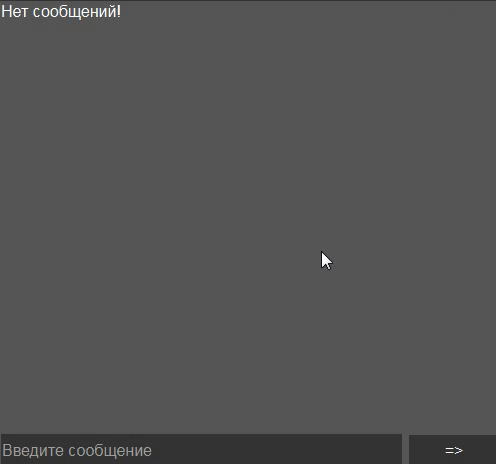
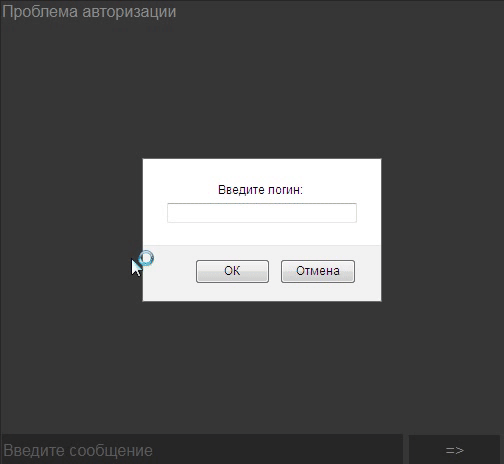
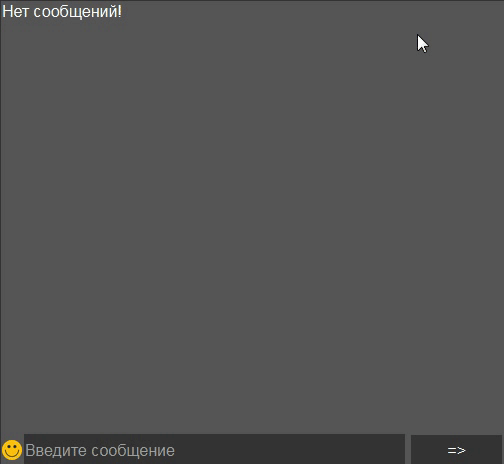

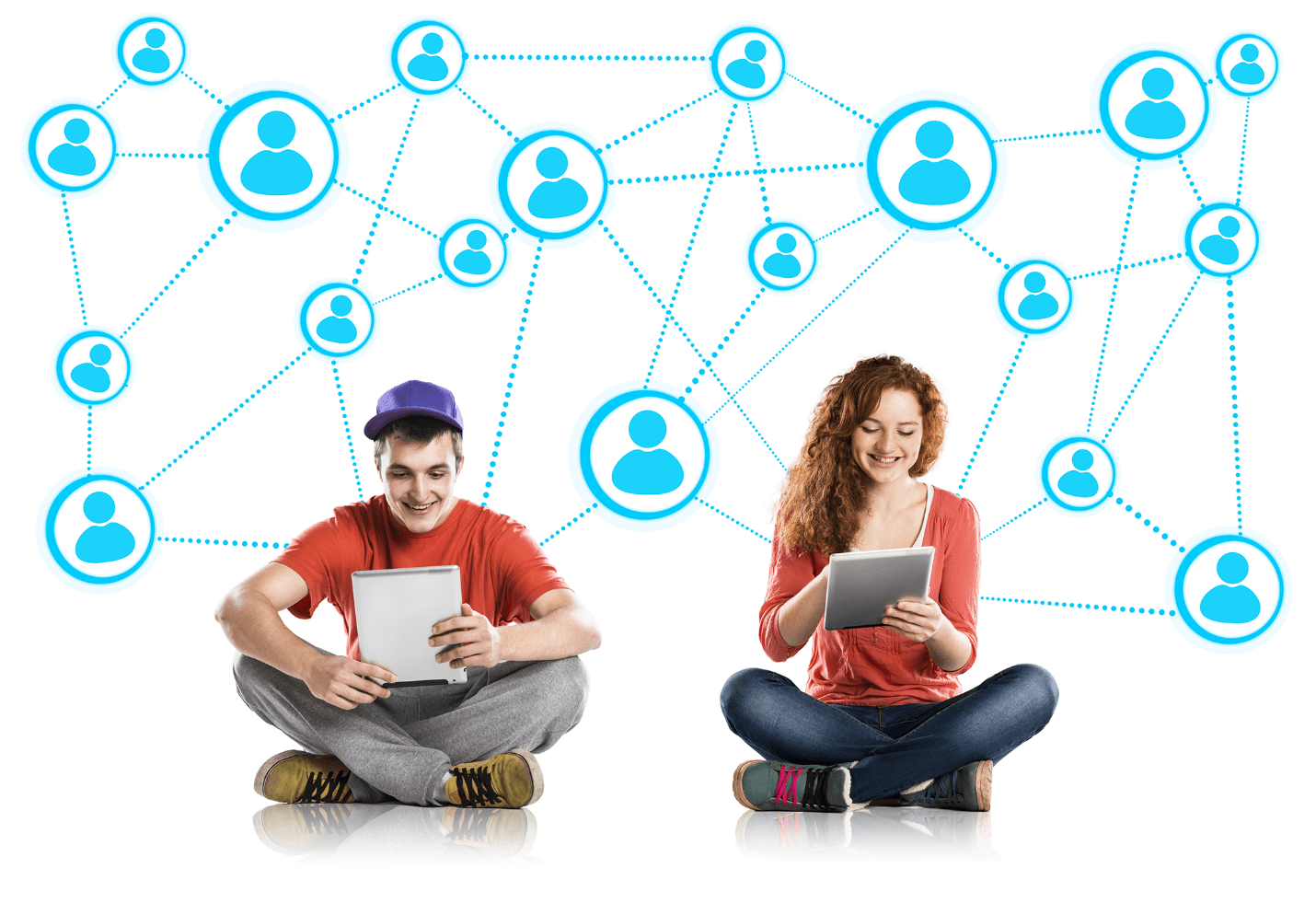
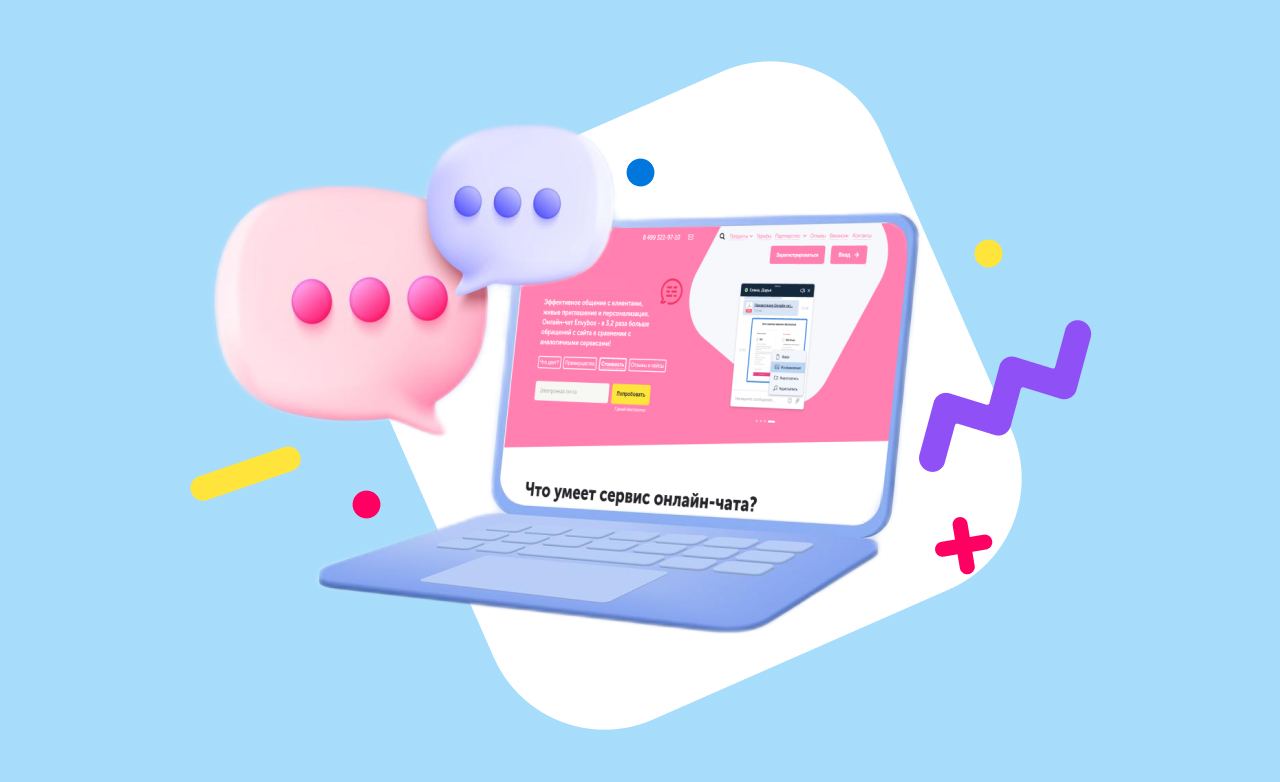
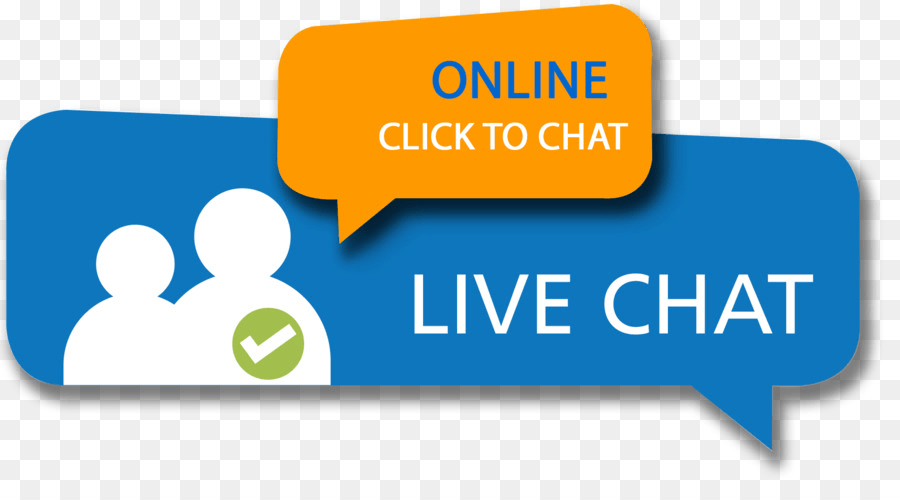
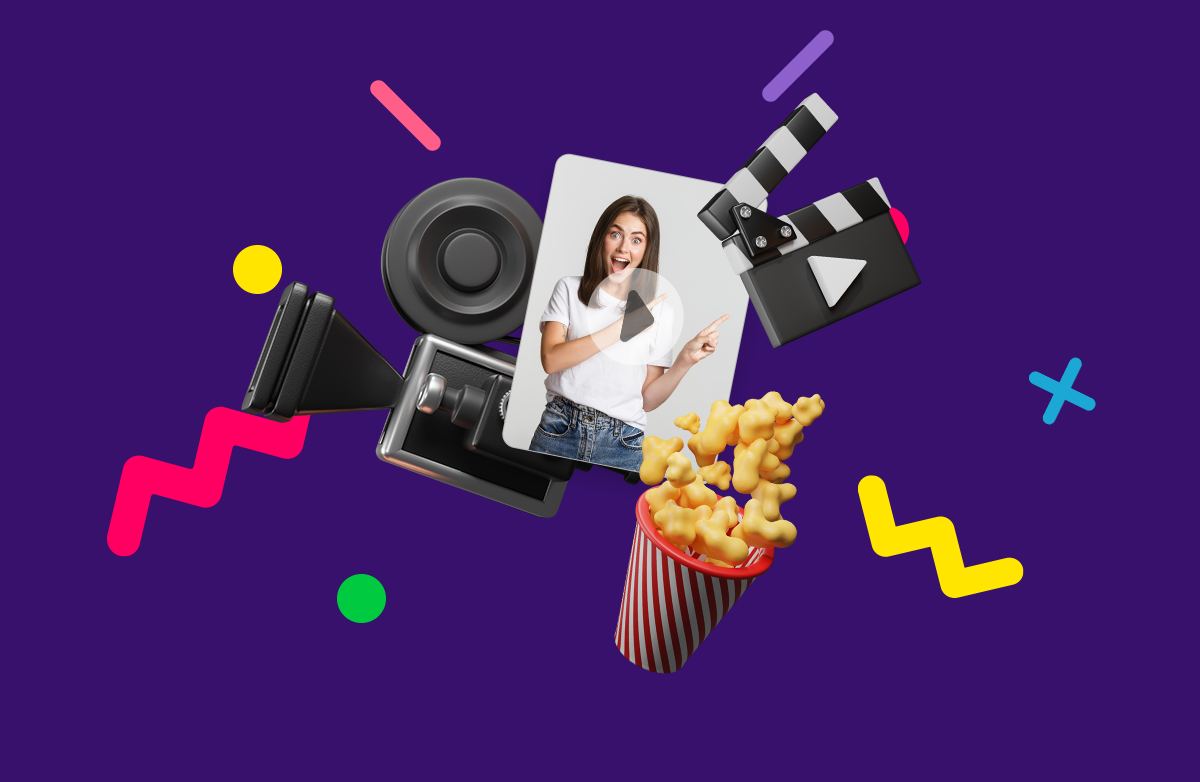
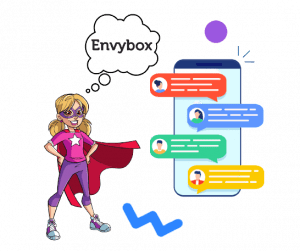
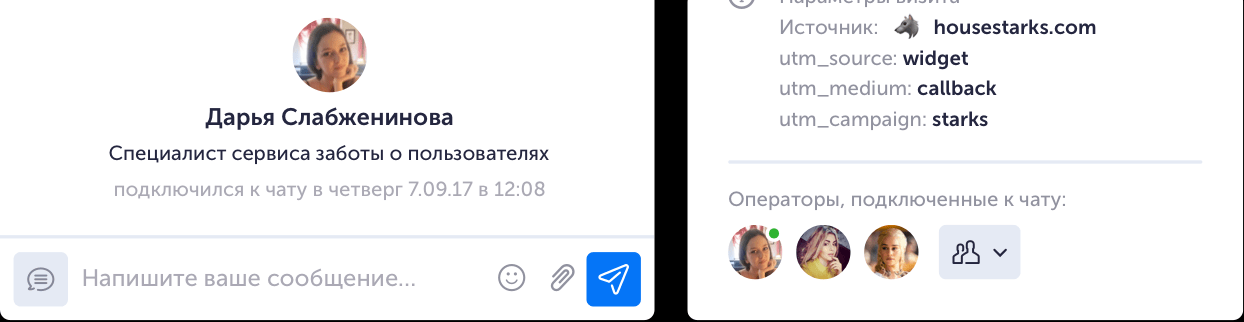

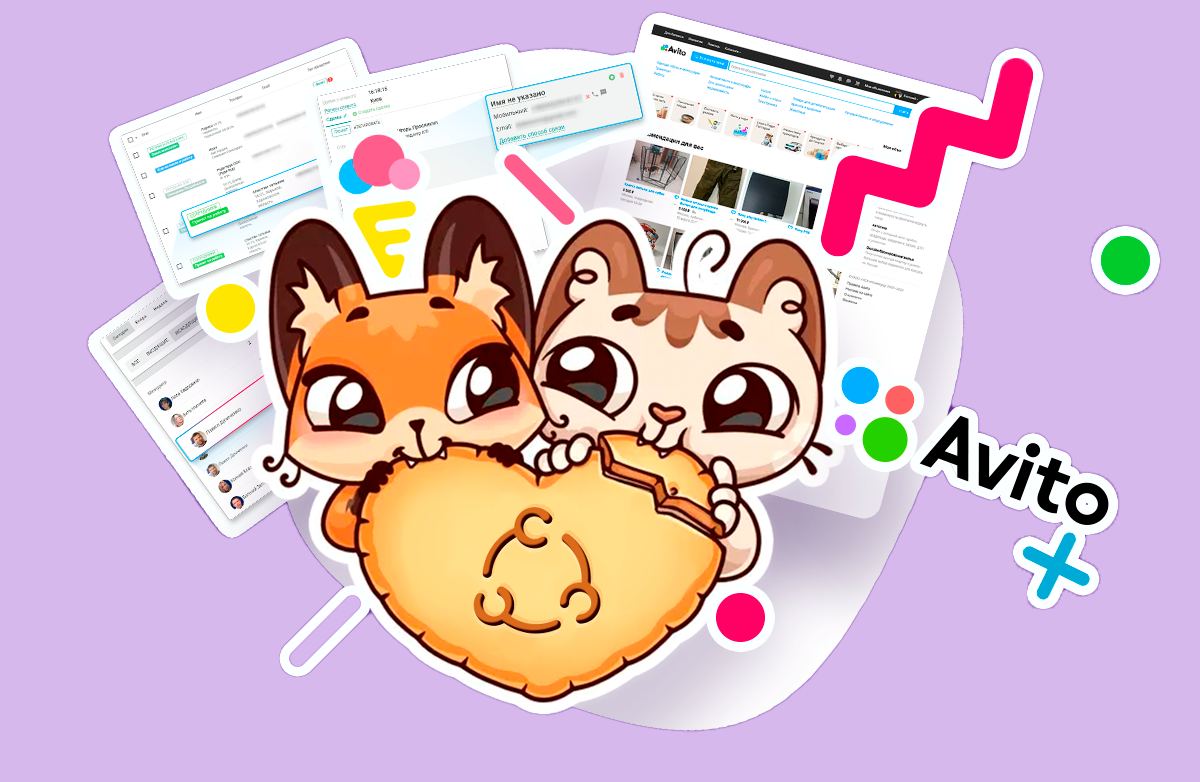
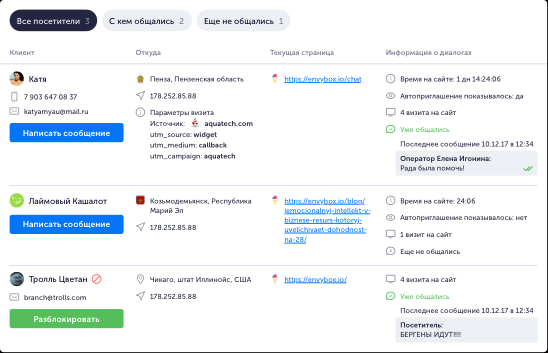

 .
. или Голосовой звонок
или Голосовой звонок  , чтобы позвонить кому-то прямо из чата.
, чтобы позвонить кому-то прямо из чата.